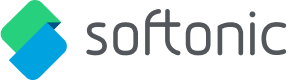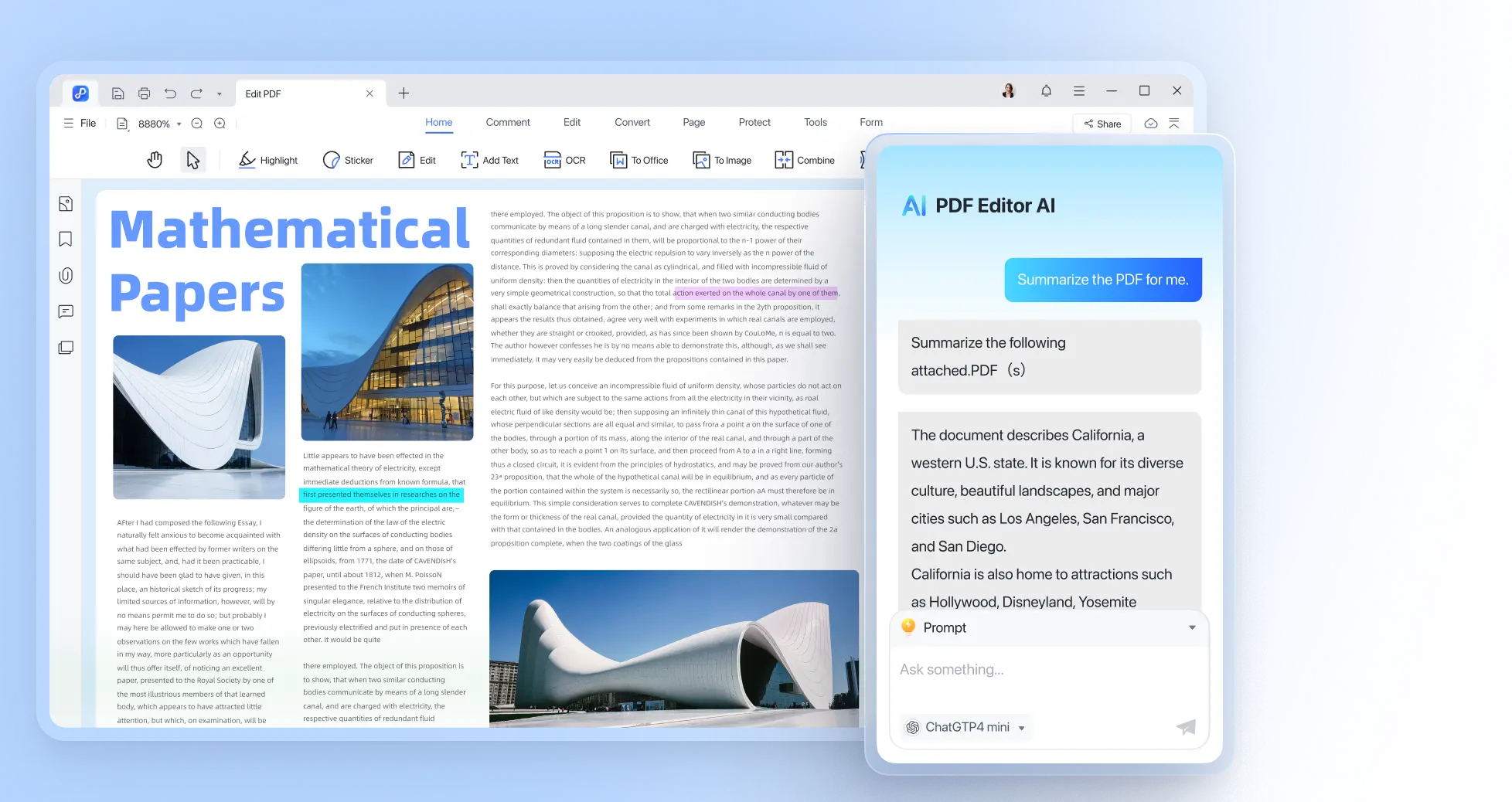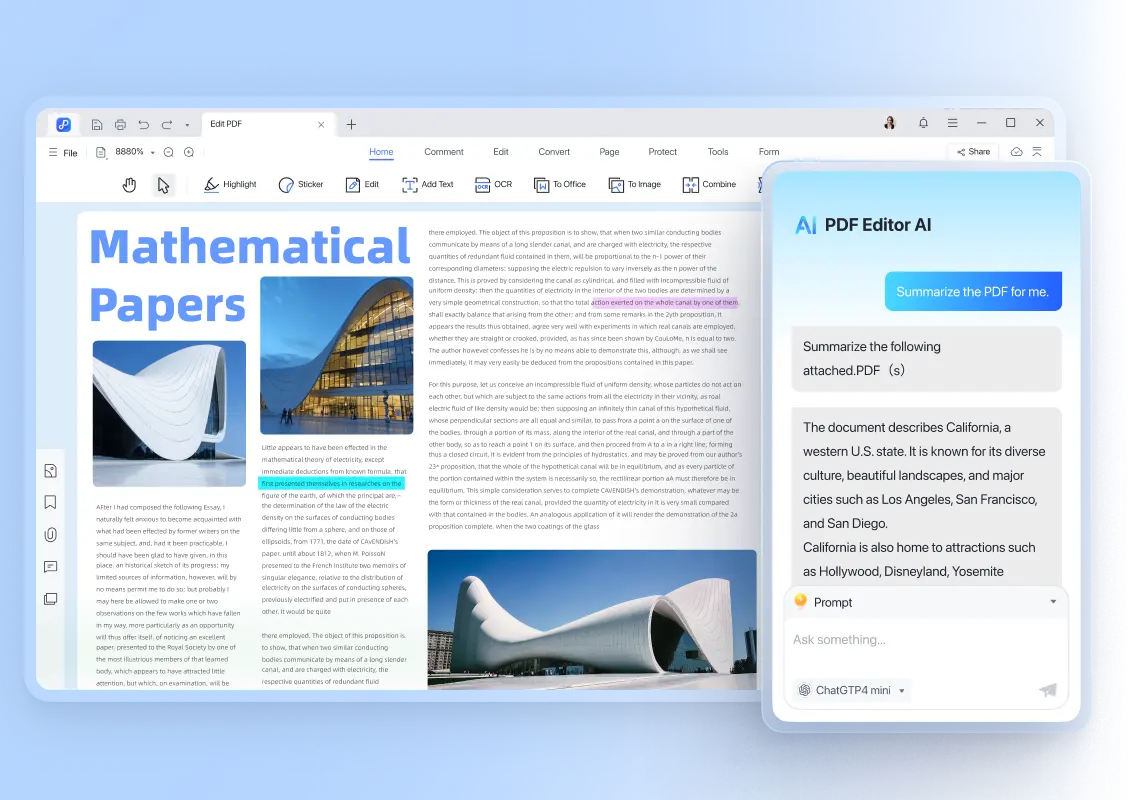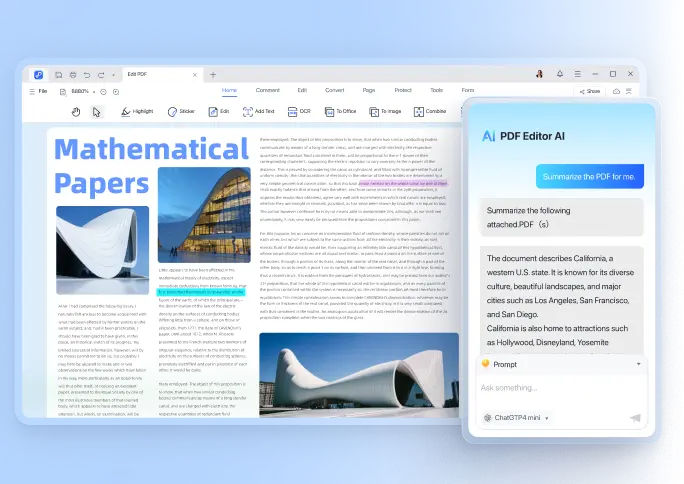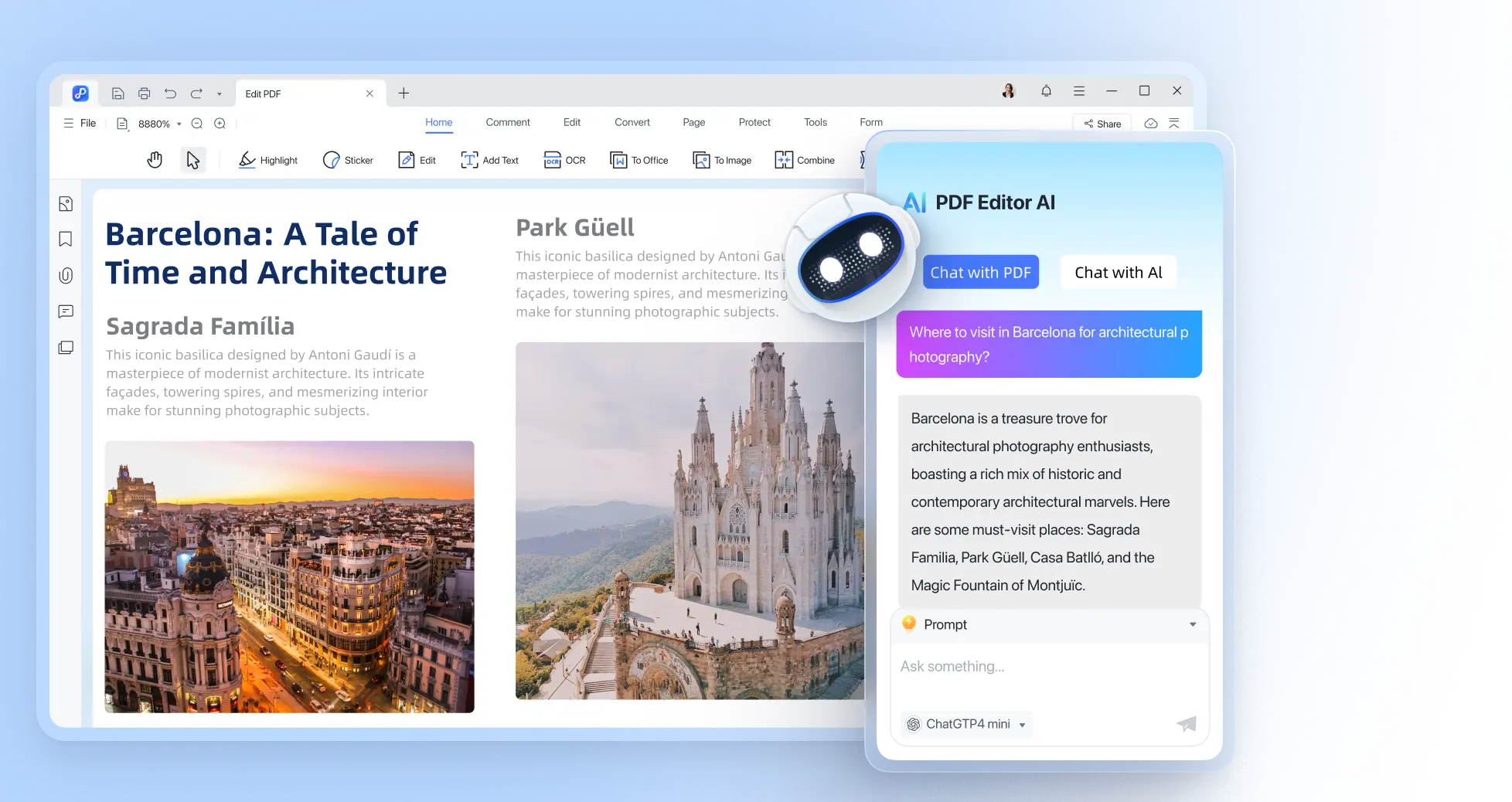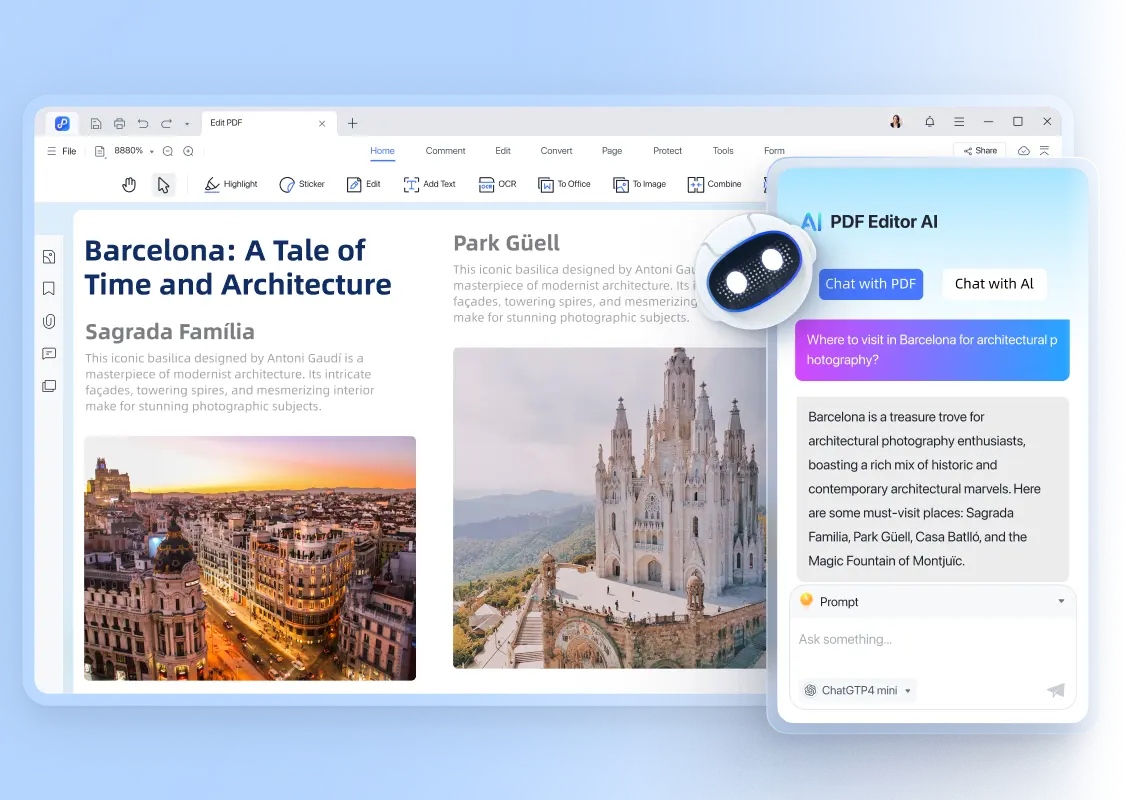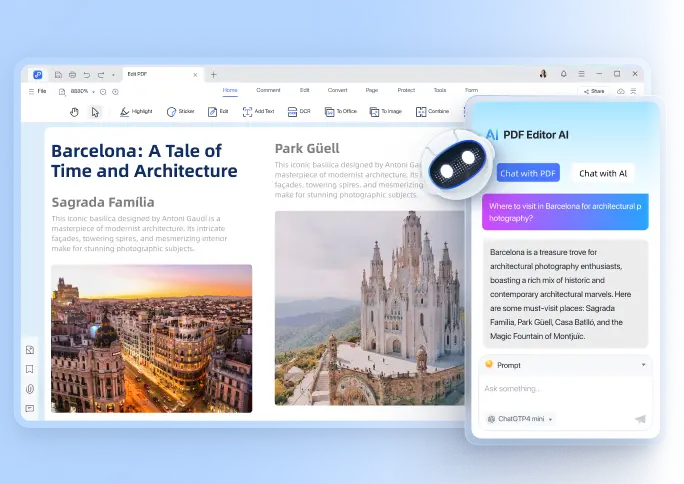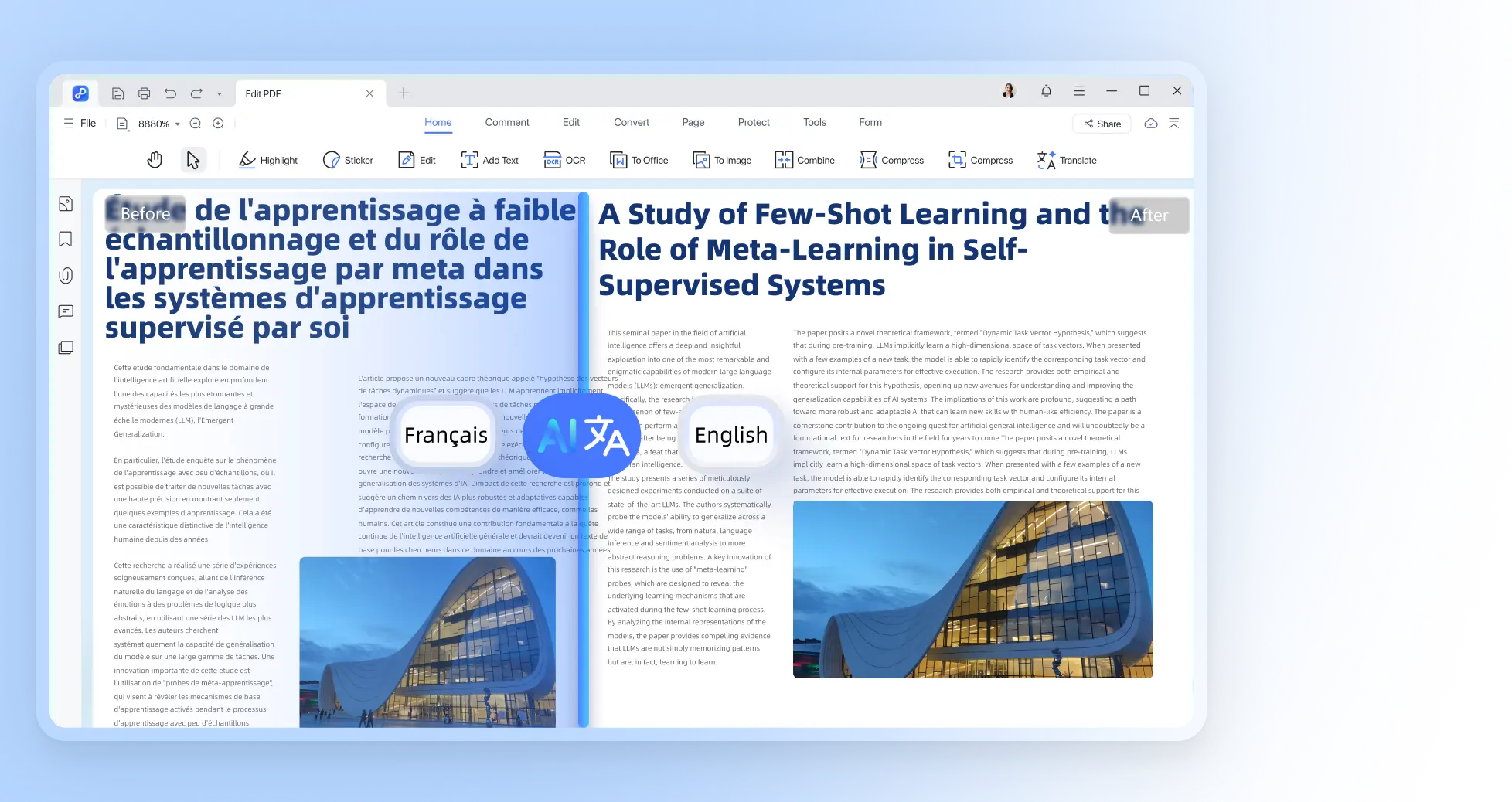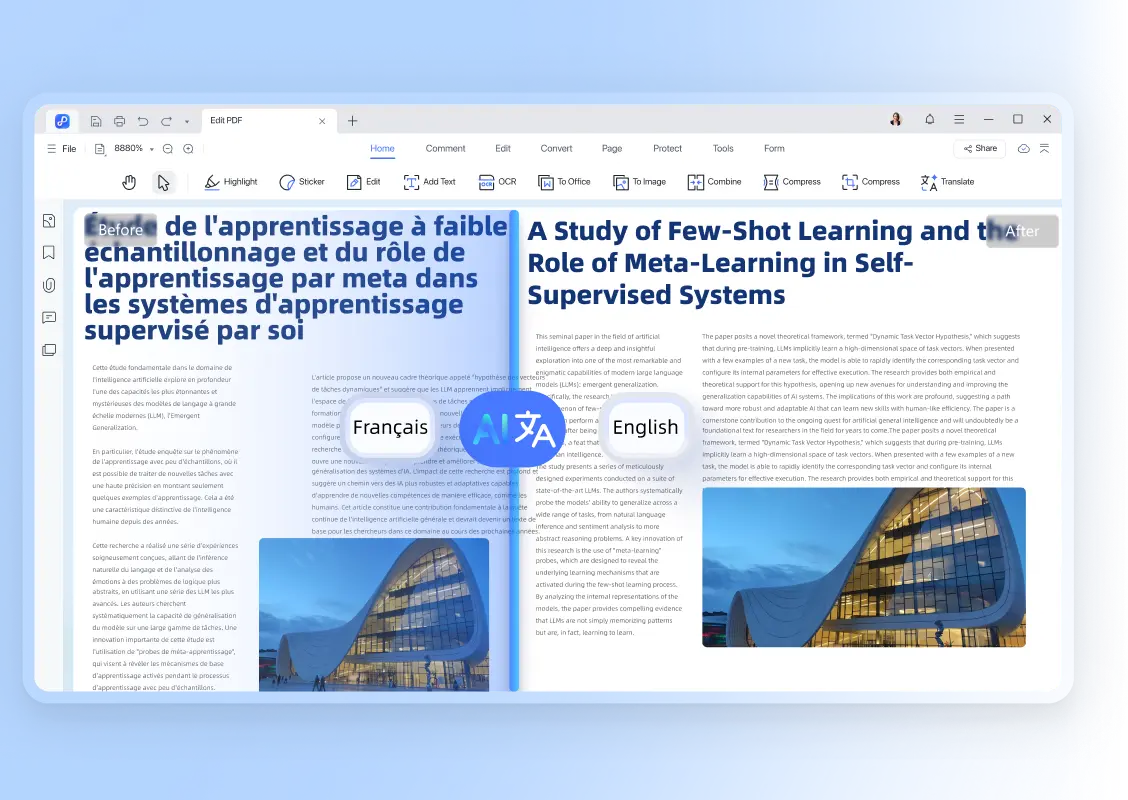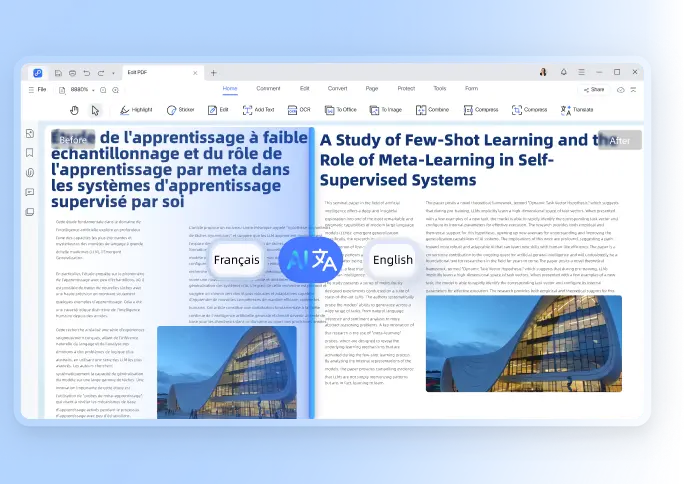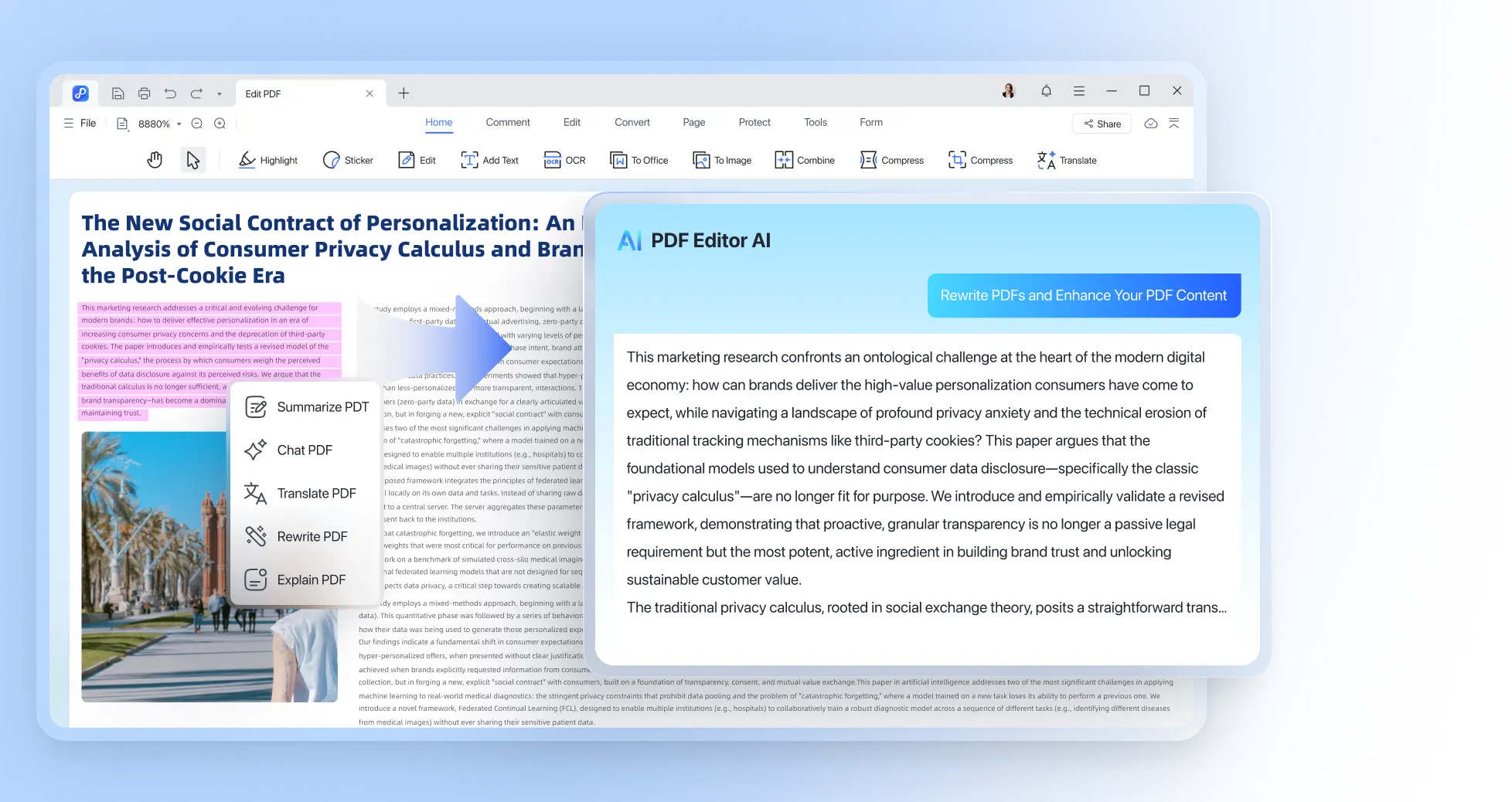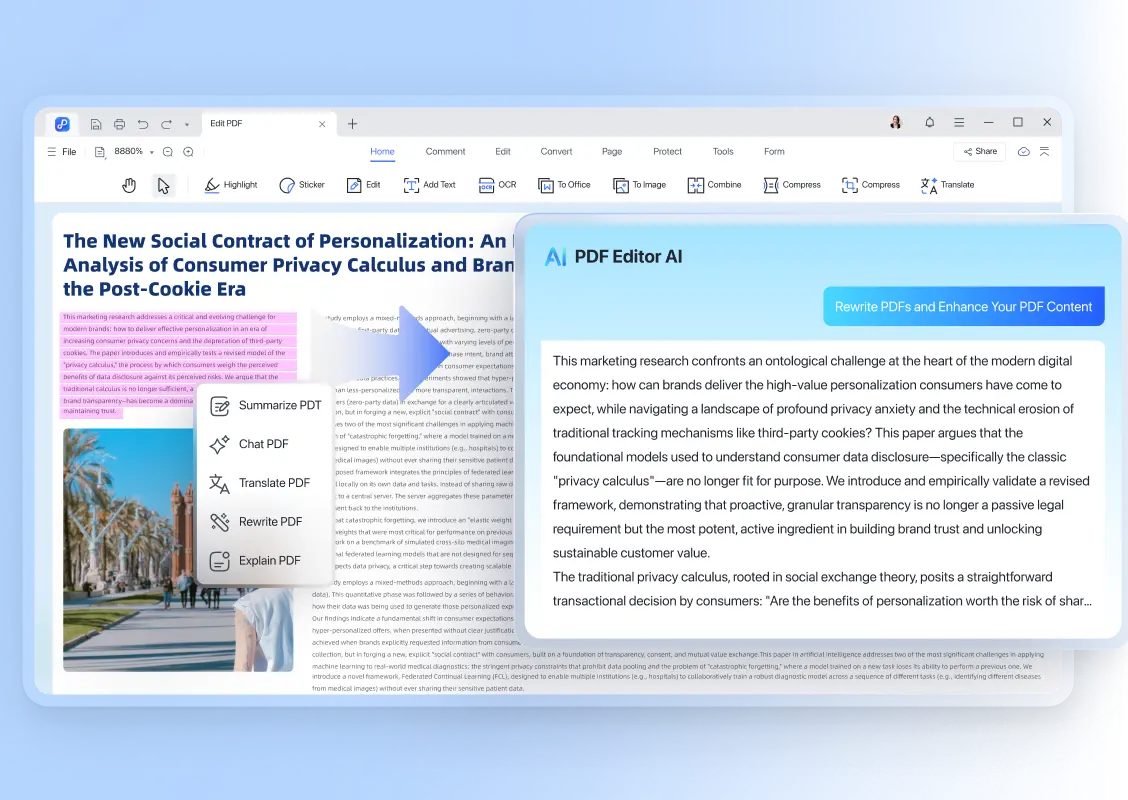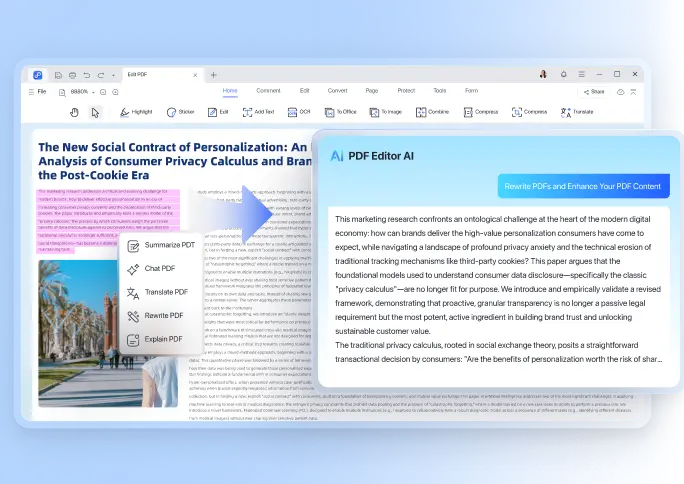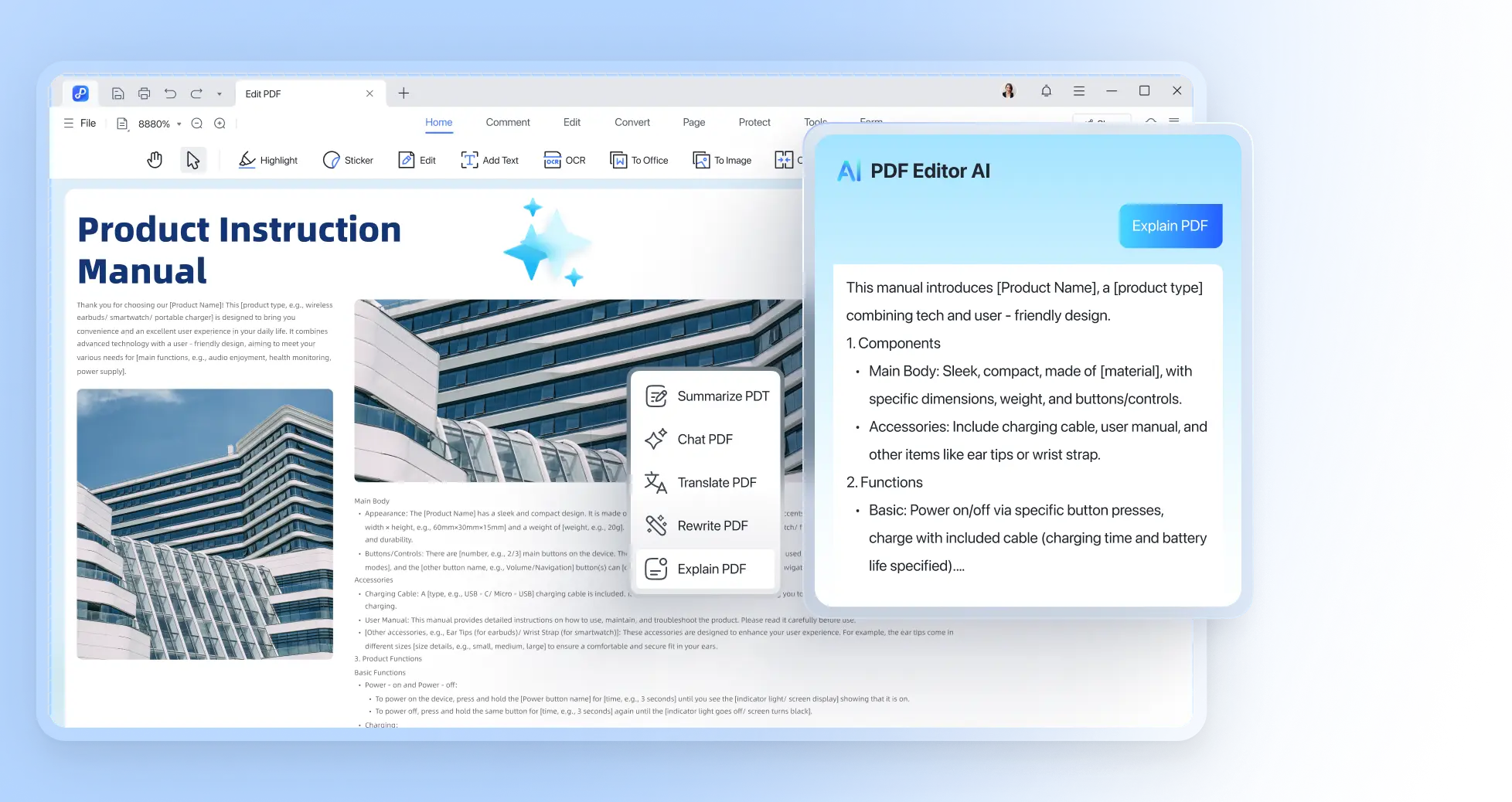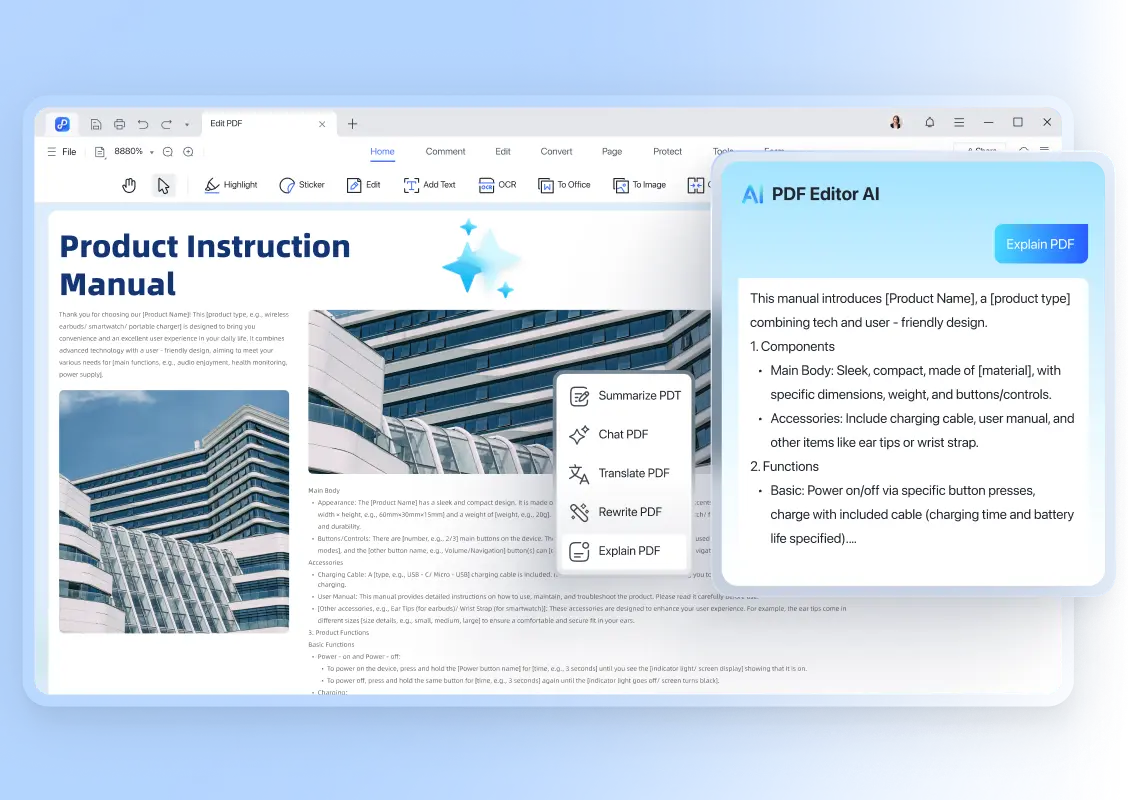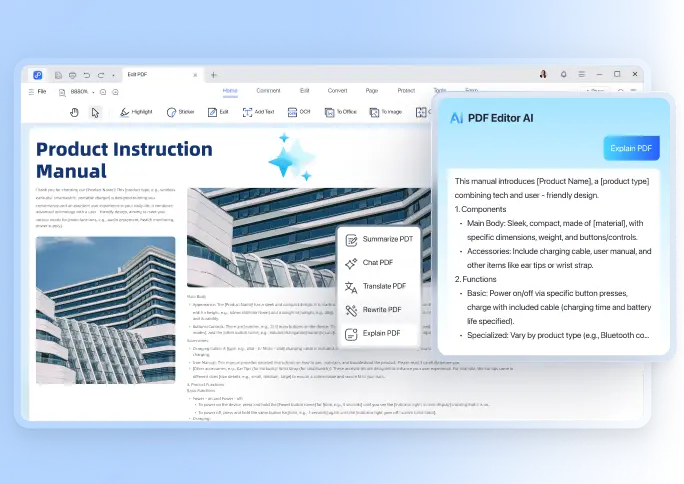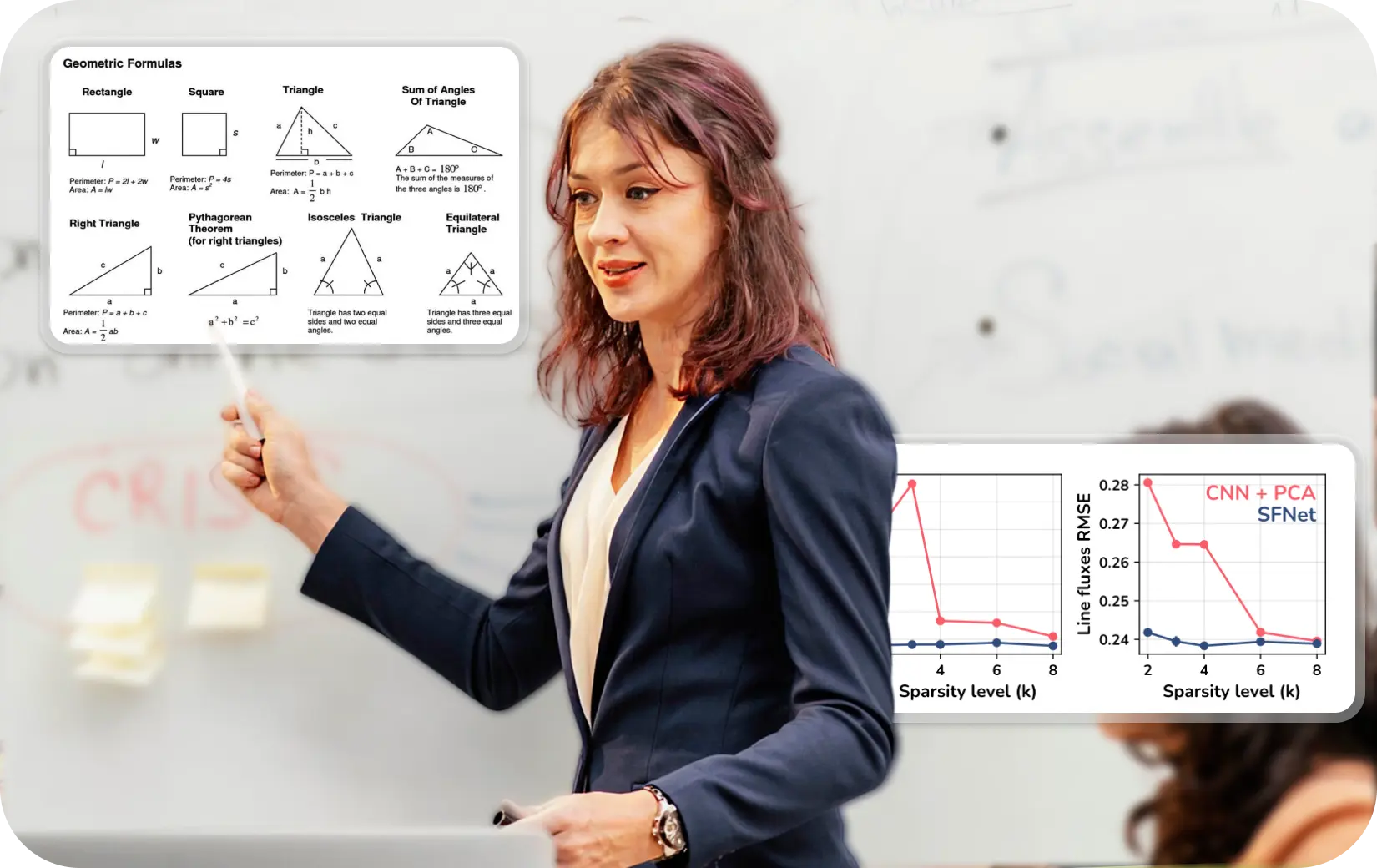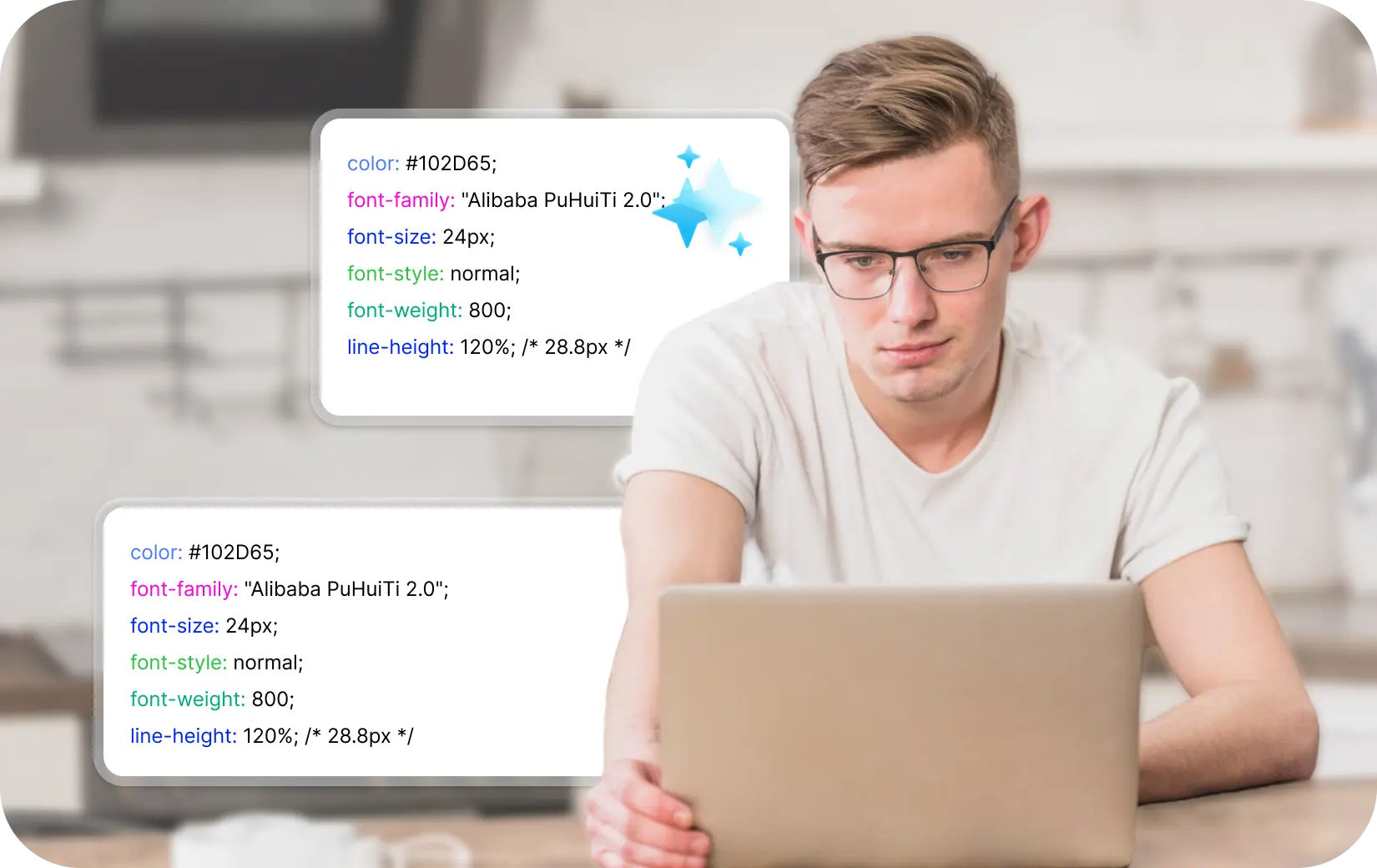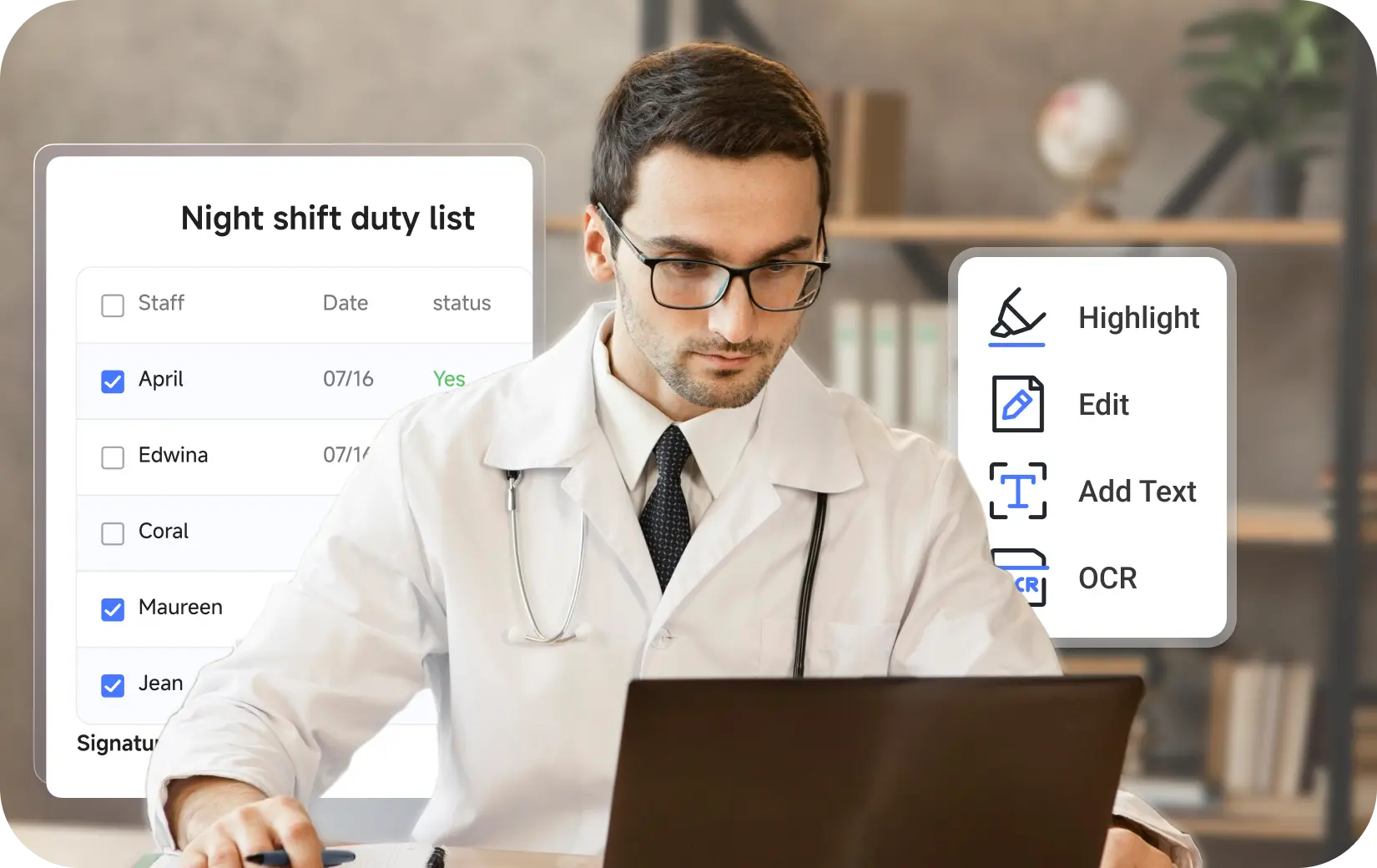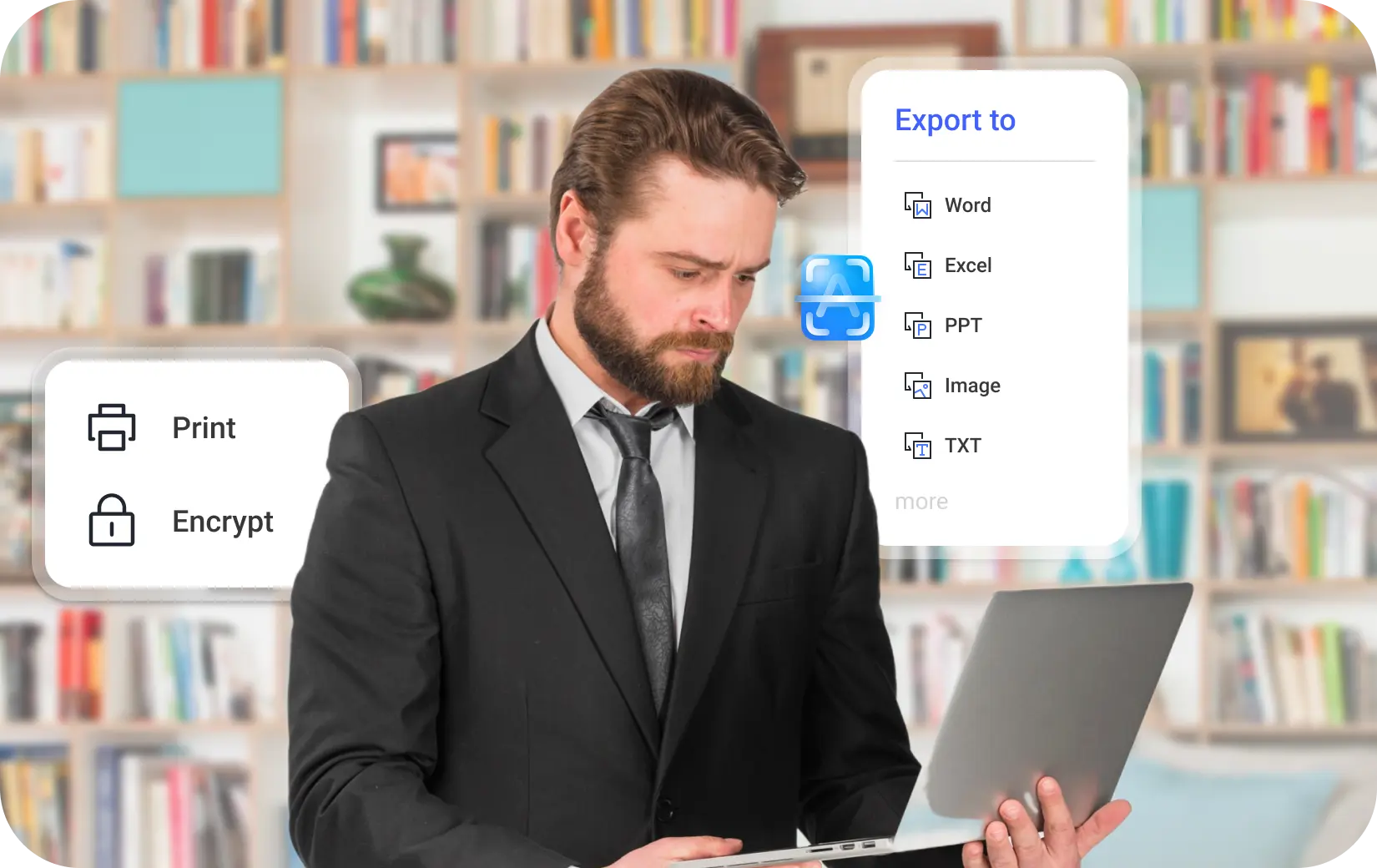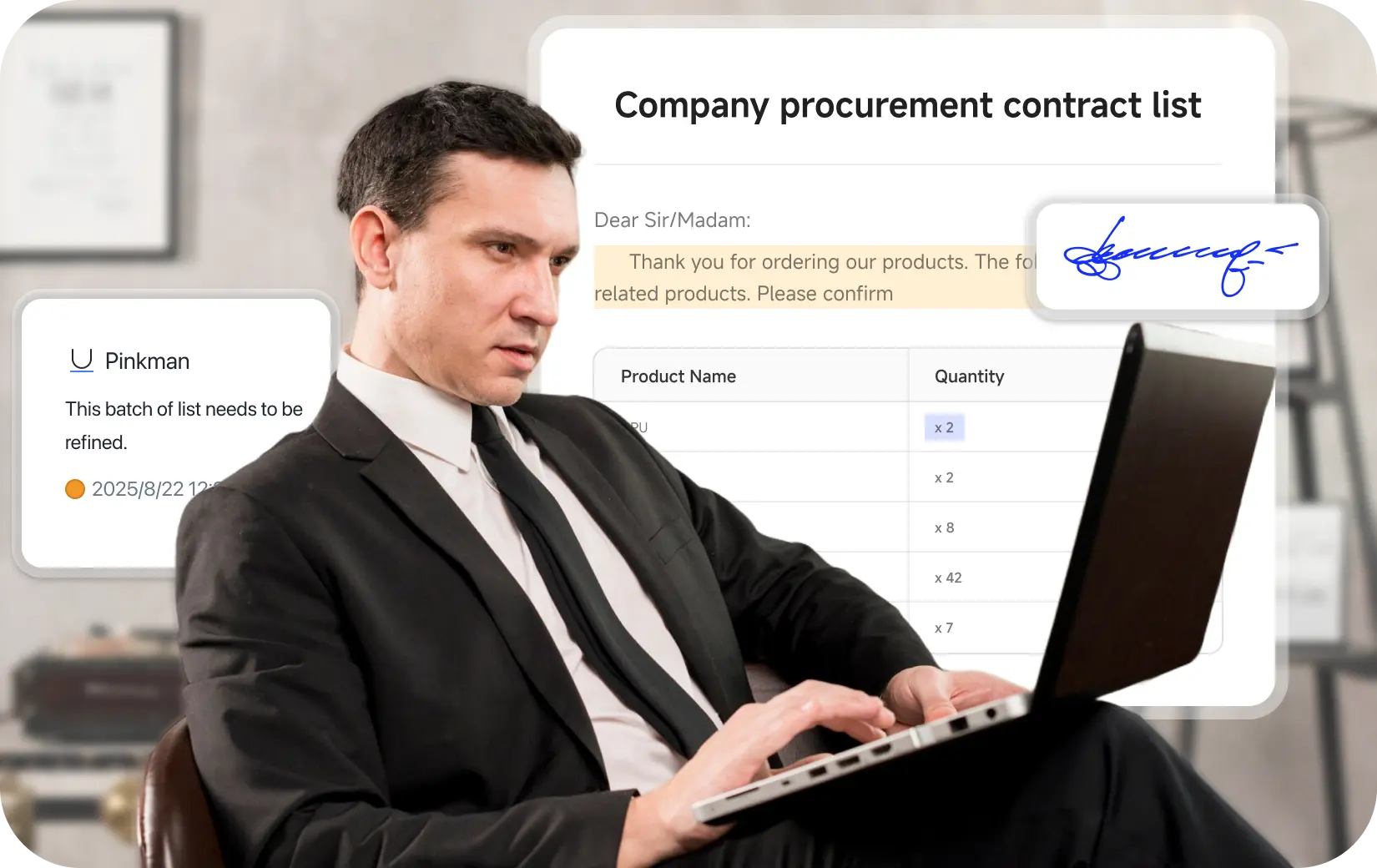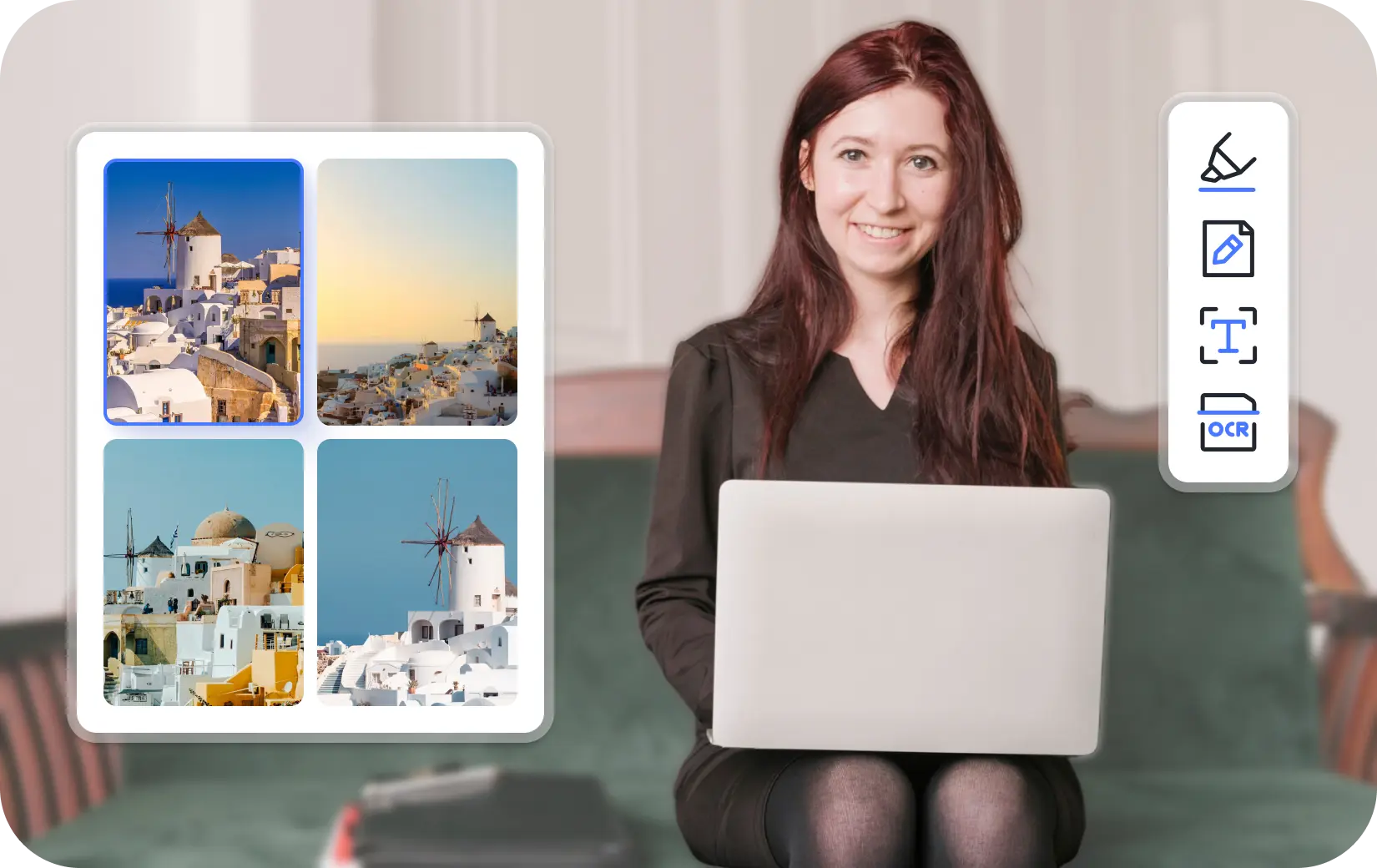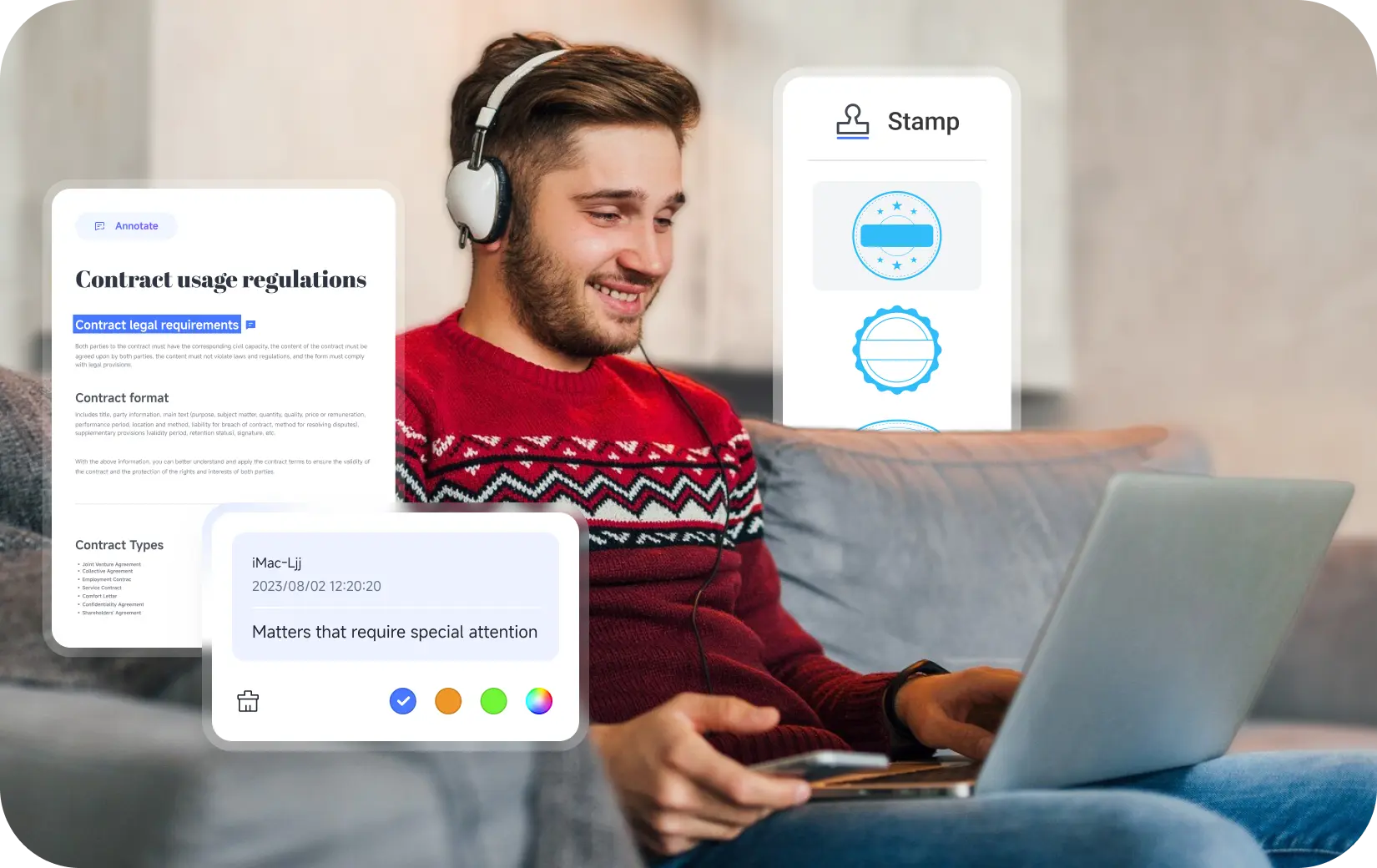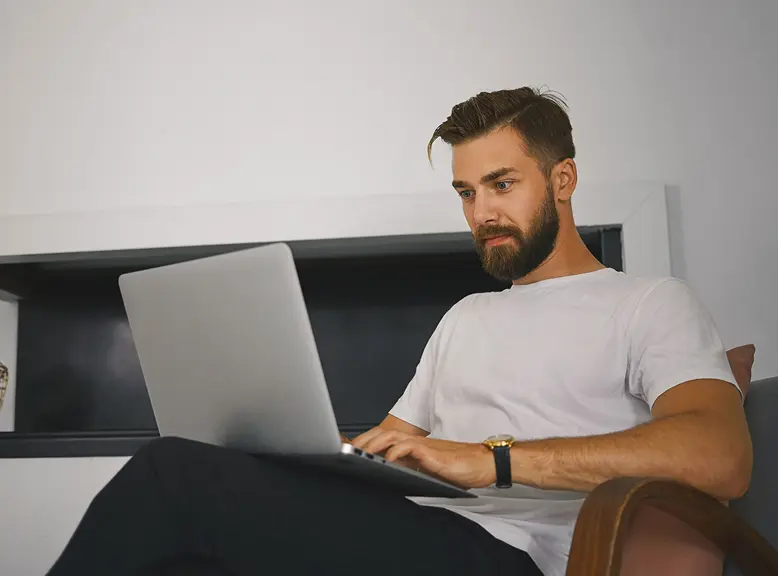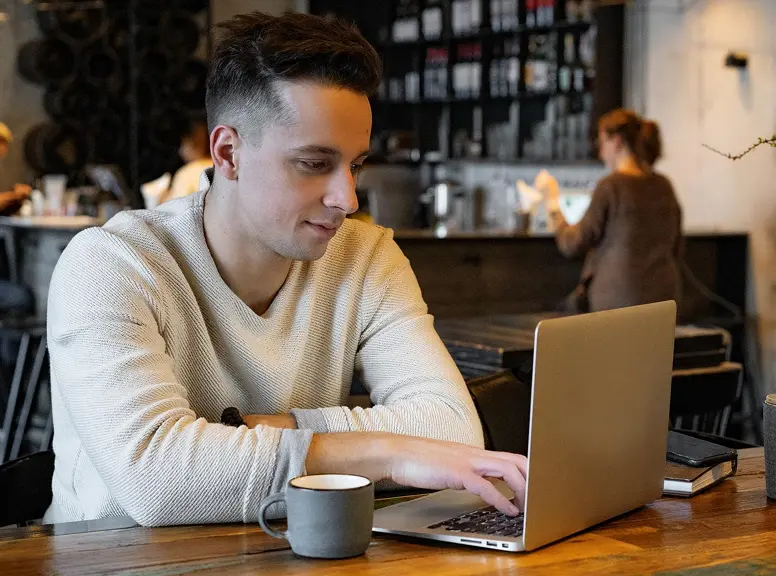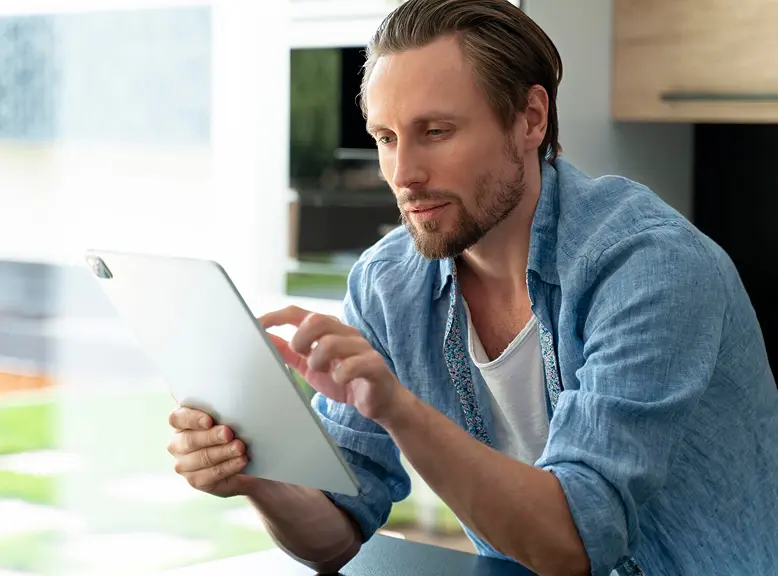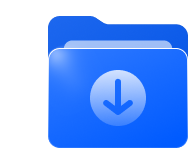PDNob PDF Editor ist kompatibel mit Windows 10/11 (64-Bit) und macOS 10.15 oder höher.
Ja, Sie können sich mit demselben Konto auf zwei Computern (Windows oder Mac) bei PDNob anmelden. Sie können es gleichzeitig auf 2 Windows-PCs, 2 Macs oder 1 Windows-PC und 1 Mac verwenden. Wenn Sie sich auf einem dritten Gerät anmelden, wird das zuerst angemeldete Gerät automatisch abgemeldet.
Ja, PDNob PDF Editor bietet eine kostenlose Testversion ohne zeitliche Begrenzung an, die es Ihnen ermöglicht, alle Funktionen zu erkunden, bevor Sie eine Kauf- oder Abonnemententscheidung treffen.
Nach dem Kauf melden Sie sich einfach mit der beim Kauf verwendeten E-Mail-Adresse an oder registrieren sich. Ihr Konto wird automatisch aktiviert und alle Funktionen werden ohne Einschränkungen freigeschaltet.
Wenn Sie während der Aktivierung auf Probleme stoßen oder Fragen haben, können Sie sich gerne an unser Support-Team per E-Mail wenden. Wir bieten kostenlosen 24/7 technischen Support, um Ihnen eine reibungslose Erfahrung mit unserem Produkt zu gewährleisten.
Nein, Tenorshare PDNob bietet kostenlose Upgrades für alle Versionen an. Sie erhalten die neuesten Funktionen ohne zusätzliche Kosten, unabhängig davon, welche Version Sie erwerben.
Die meisten Online-PDF-Editoren bieten keine OCR-Unterstützung und nur grundlegende, eingeschränkte Bearbeitungsfunktionen. Sie sind auf eine stabile Internetverbindung angewiesen, was zu Abstürzen und Datenverlust führen kann, insbesondere beim Umgang mit großen Dateien. Darüber hinaus werden Dateien auf Drittanbieter-Server hochgeladen, was erhebliche Bedenken hinsichtlich der Privatsphäre und Datensicherheit aufwirft, insbesondere bei sensiblen Dokumenten.
Der PDNob Desktop PDF Editor gibt Ihnen die volle Kontrolle - mit erweiterten Bearbeitungsfunktionen, schneller und stabiler Leistung, integriertem OCR und Offline-Sicherheit. Keine Limits, keine Risiken - nur leistungsstarke PDF-Bearbeitung zum Greifen nah.
Ja, PDNob PDF Editor wird aktiv gepflegt und aktualisiert, um die Kompatibilität mit den neuesten Systemen sicherzustellen und den Benutzern neue Funktionen, verbesserte Leistung und Fehlerbehebungen zu bieten. Sie können von Zeit zu Zeit nach Updates der PDNob PDF Editor Version suchen und die neueste Version von der Website herunterladen, um eine bessere Nutzungserfahrung zu erhalten.
PDNob bietet wesentliche PDF-Bearbeitungswerkzeuge zu einem günstigeren Preis, mit einer einfacheren Benutzeroberfläche und geringerer Systembelastung. Es ist ideal für Benutzer, die leistungsstarke Funktionen ohne die Komplexität oder die hohen Kosten von Adobe Acrobat wünschen.
Ja. Alle Bearbeitungen werden lokal auf Ihrem Gerät durchgeführt. Wir sammeln oder speichern Ihre Dateien oder Daten nicht.
Unabhängig davon, welches AI-Modell Sie wählen, wird Ihre Datei zuerst in einem sicheren OSS-Speicher zur Verarbeitung hochgeladen, einschließlich Parsing, Chunking und Vektorisierung. Nur die notwendigen Daten werden dann an das ausgewählte AI-Modell zur Analyse gesendet. Die vollständige Datei wird niemals auf GPT-4, DeepSeek AI oder anderen AI-Servern gespeichert und nicht gleichzeitig an mehrere Modellserver gesendet.

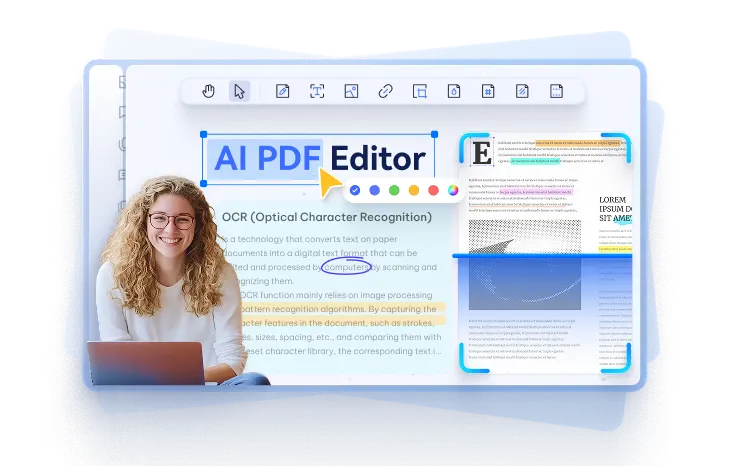
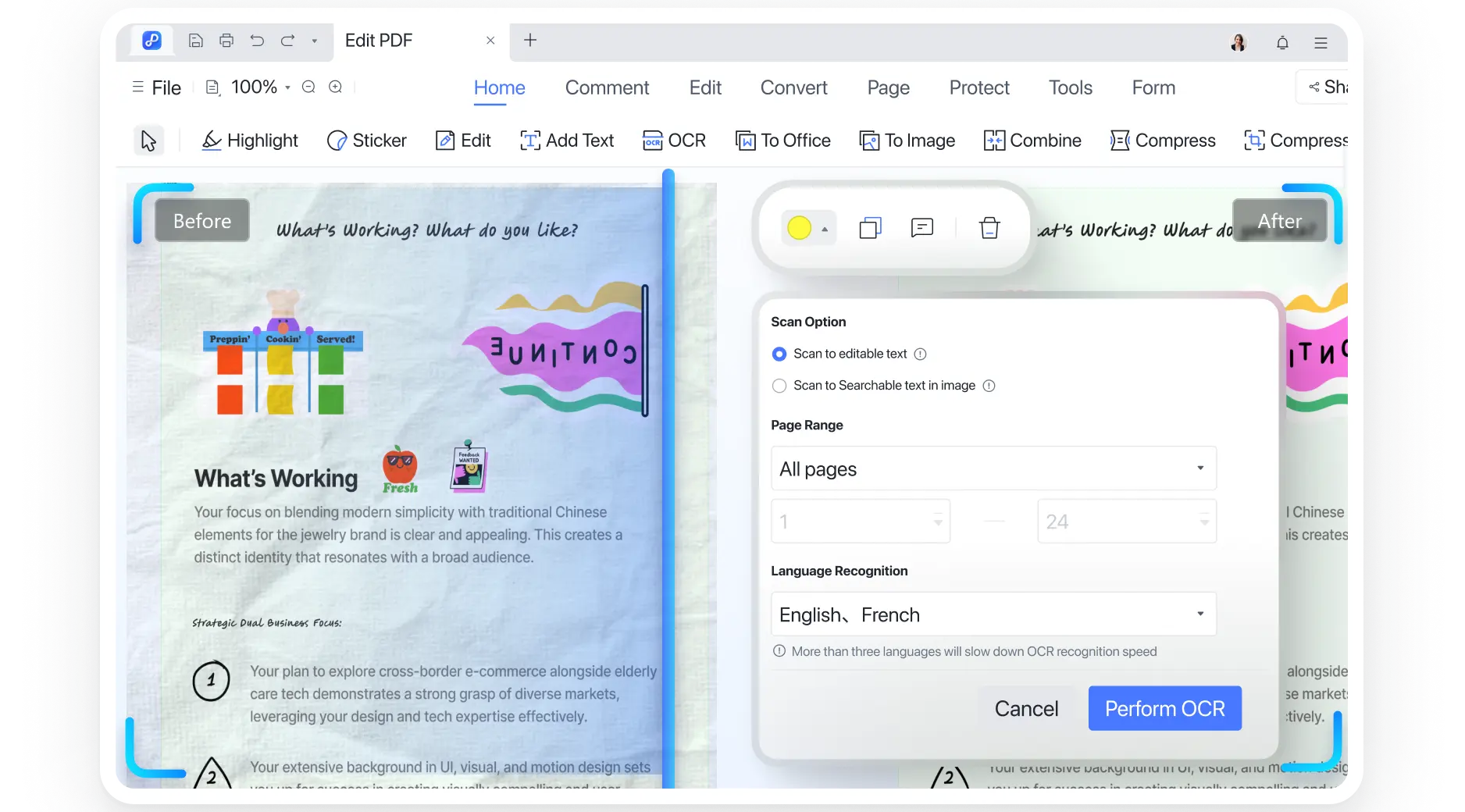

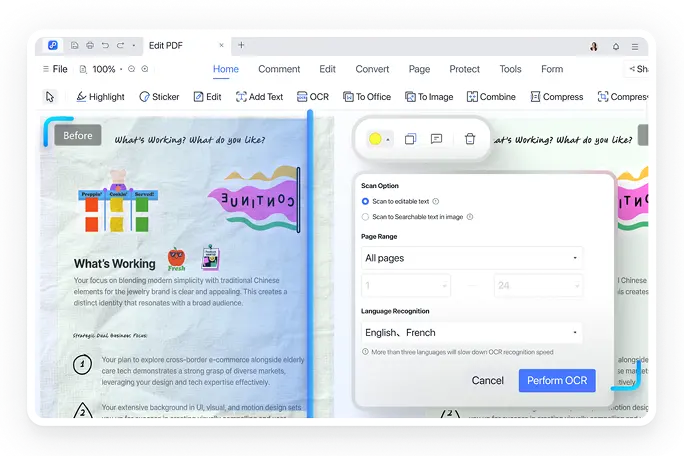
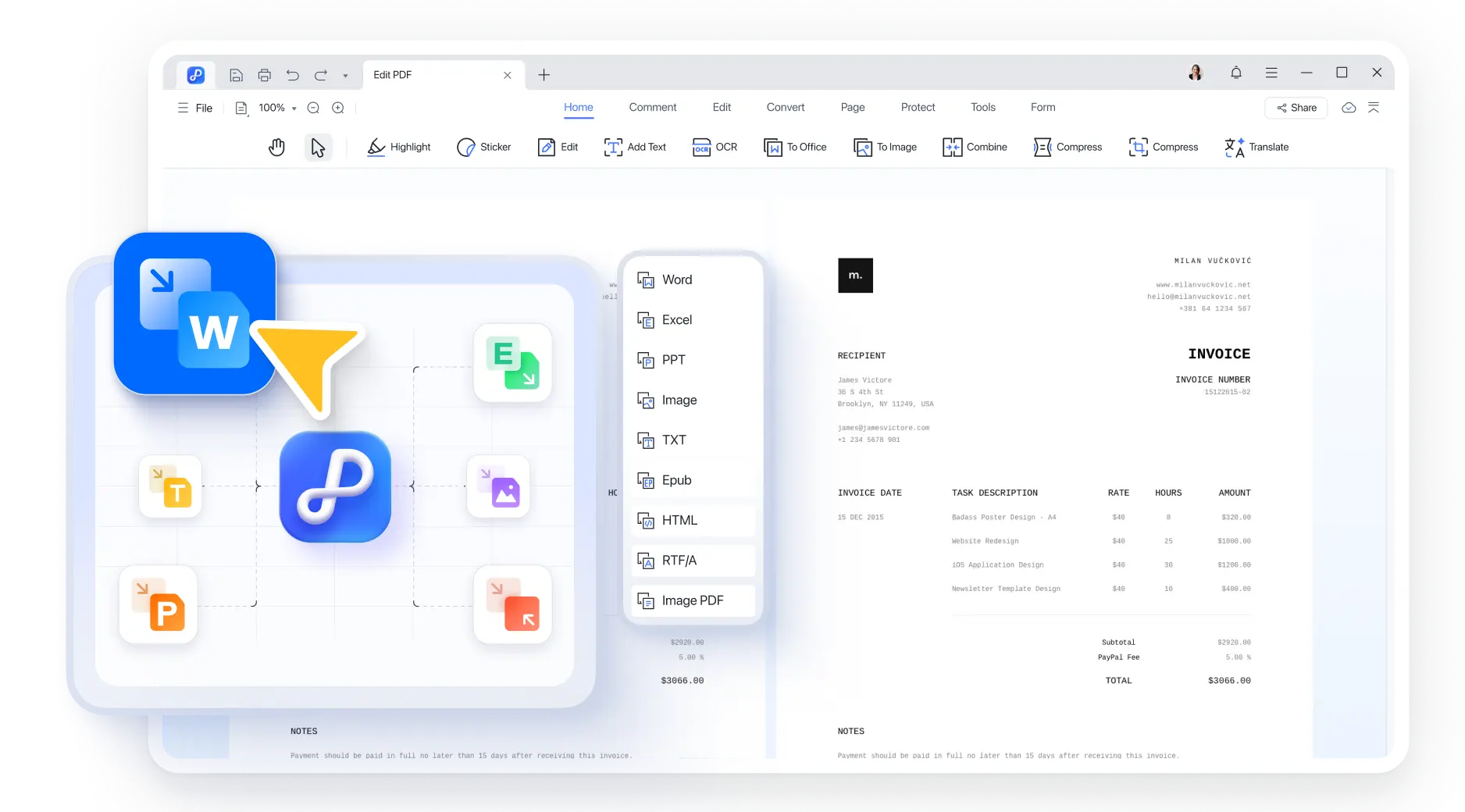
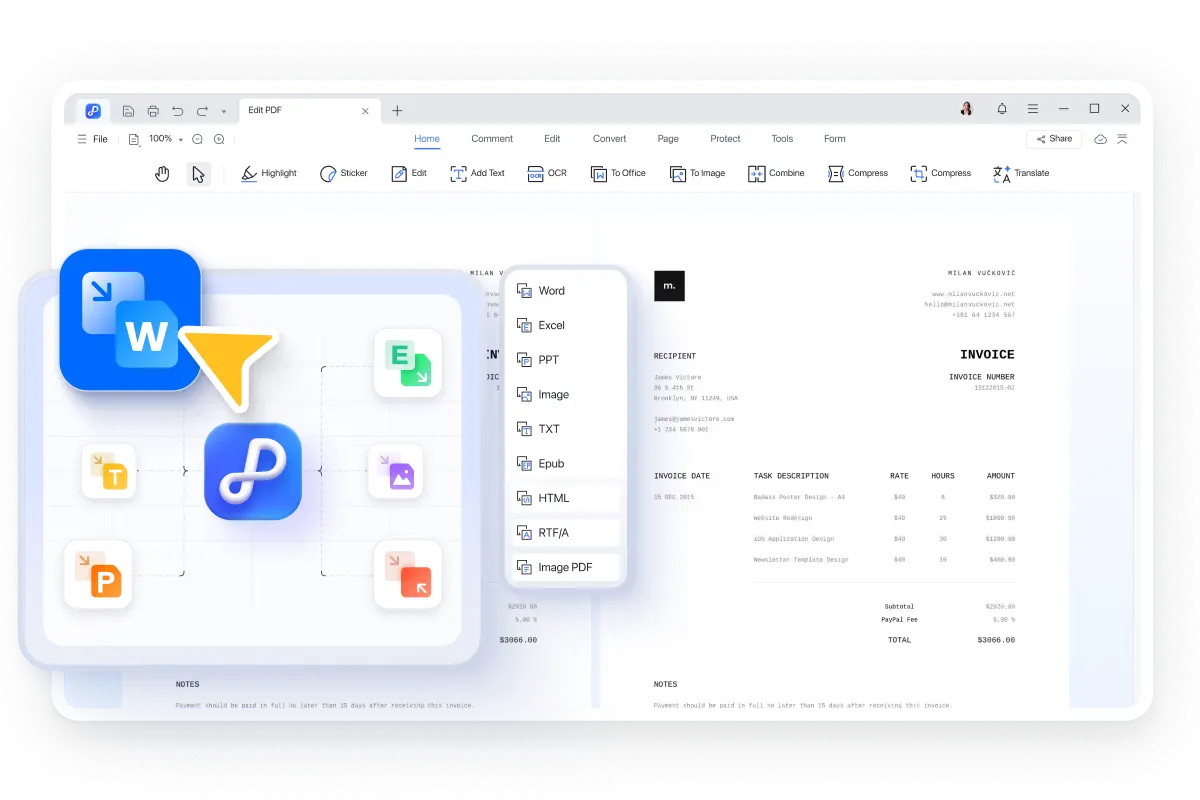
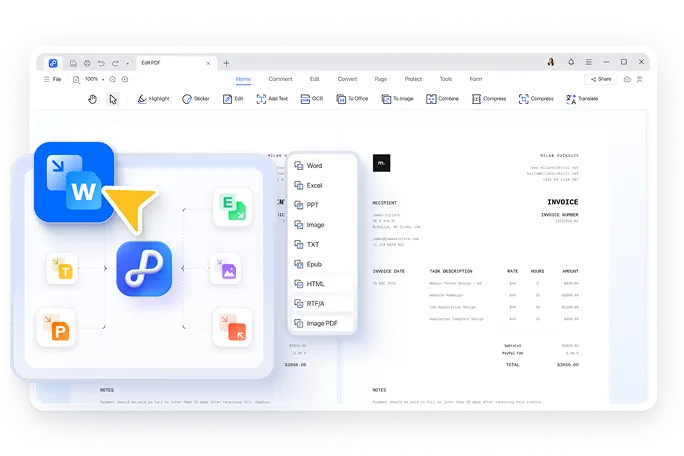
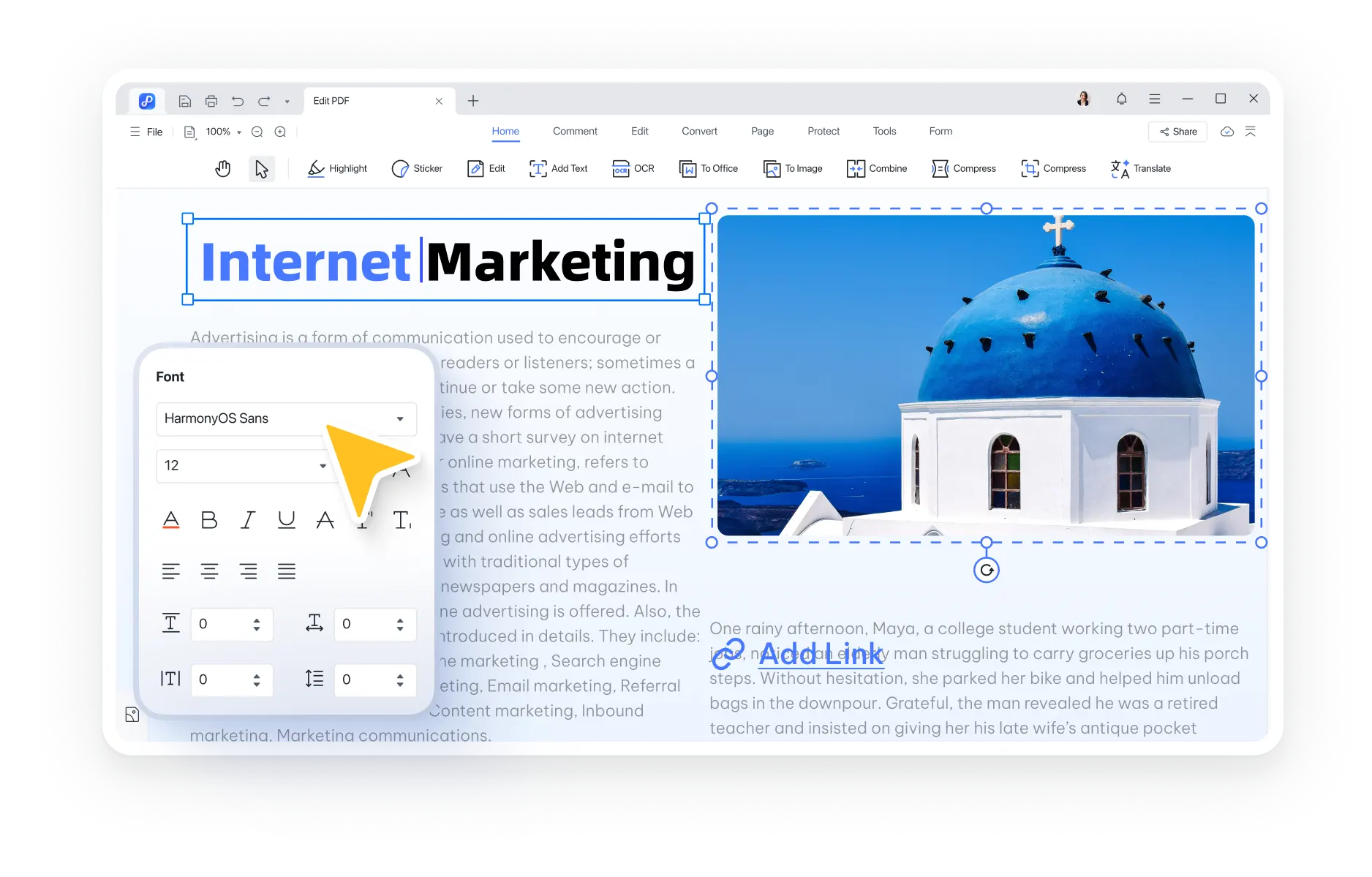
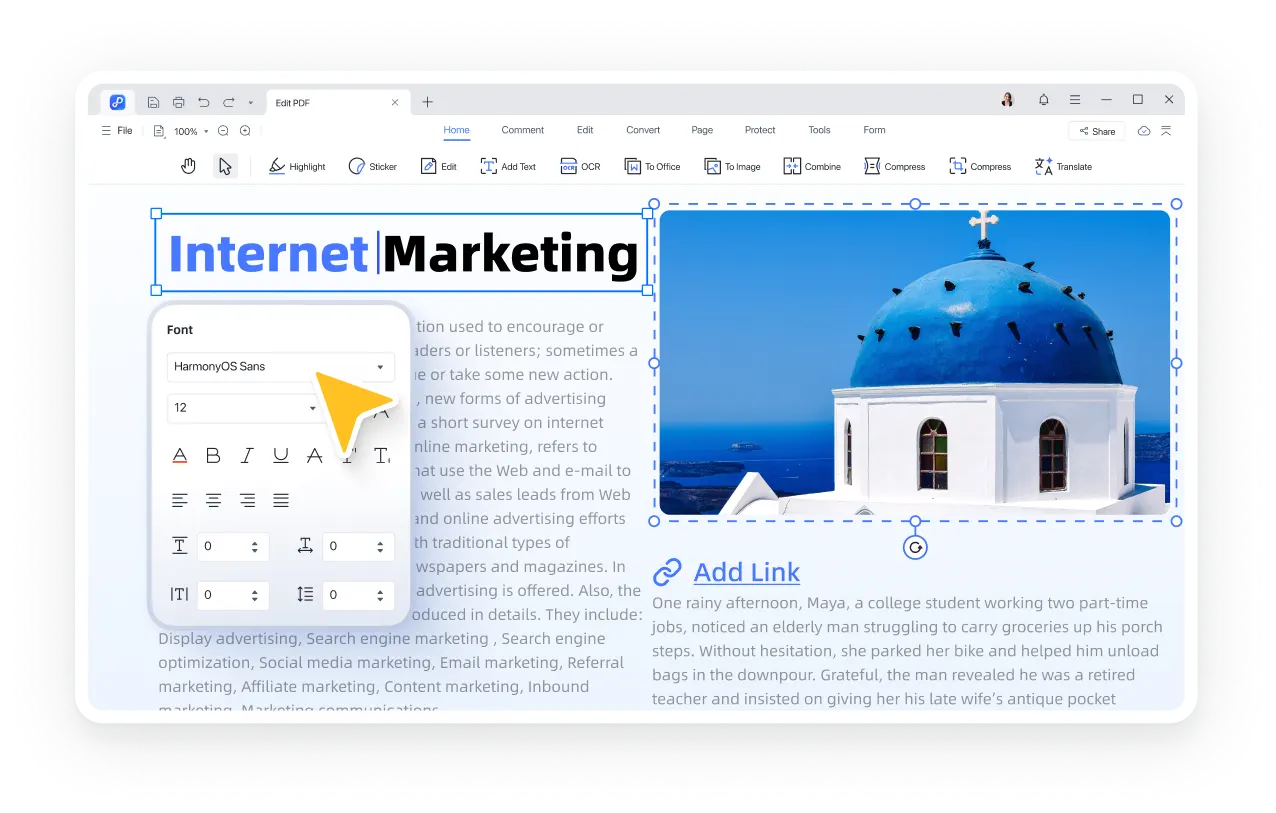
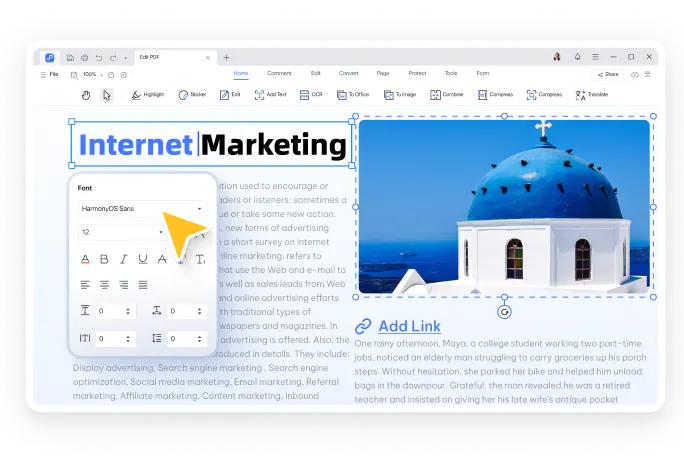
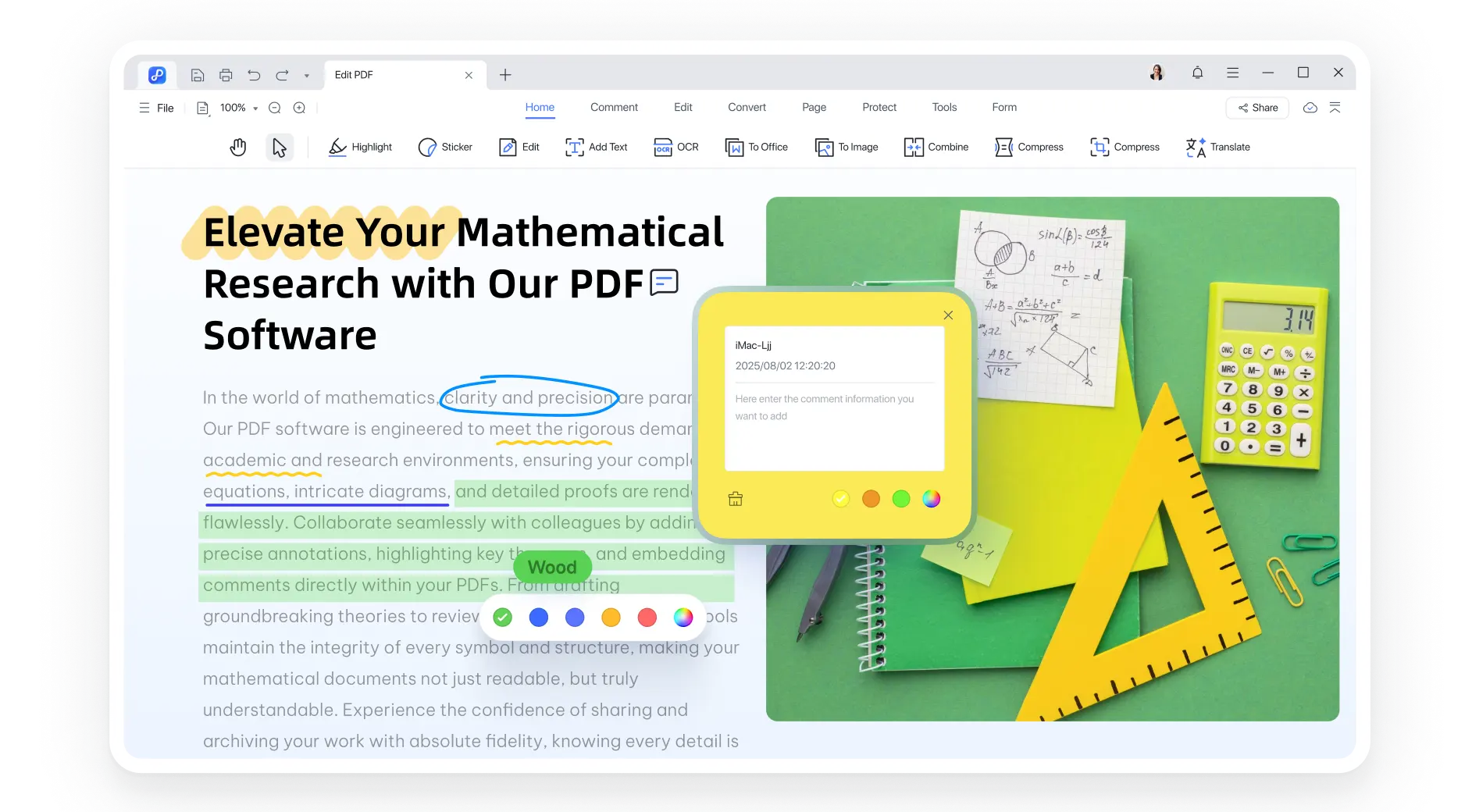
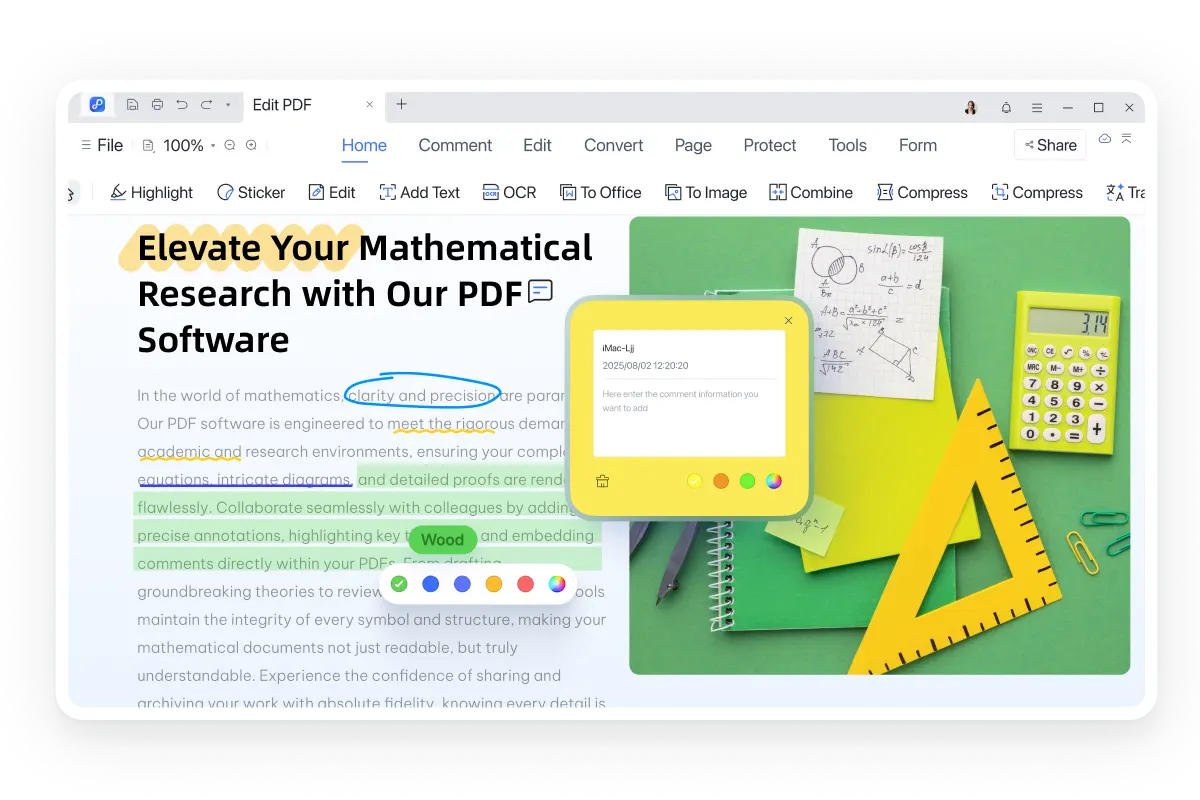
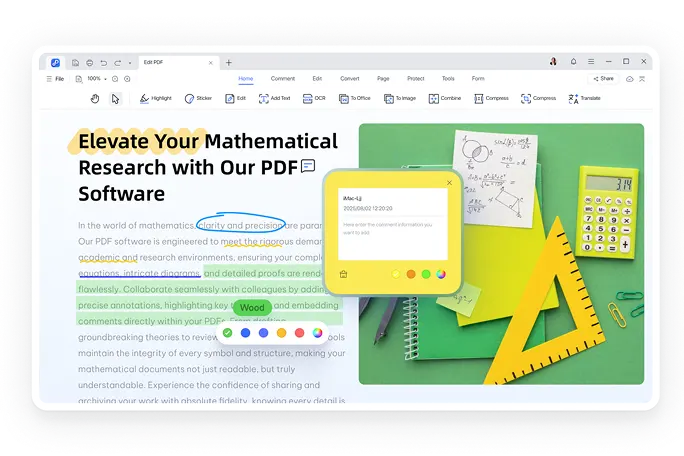
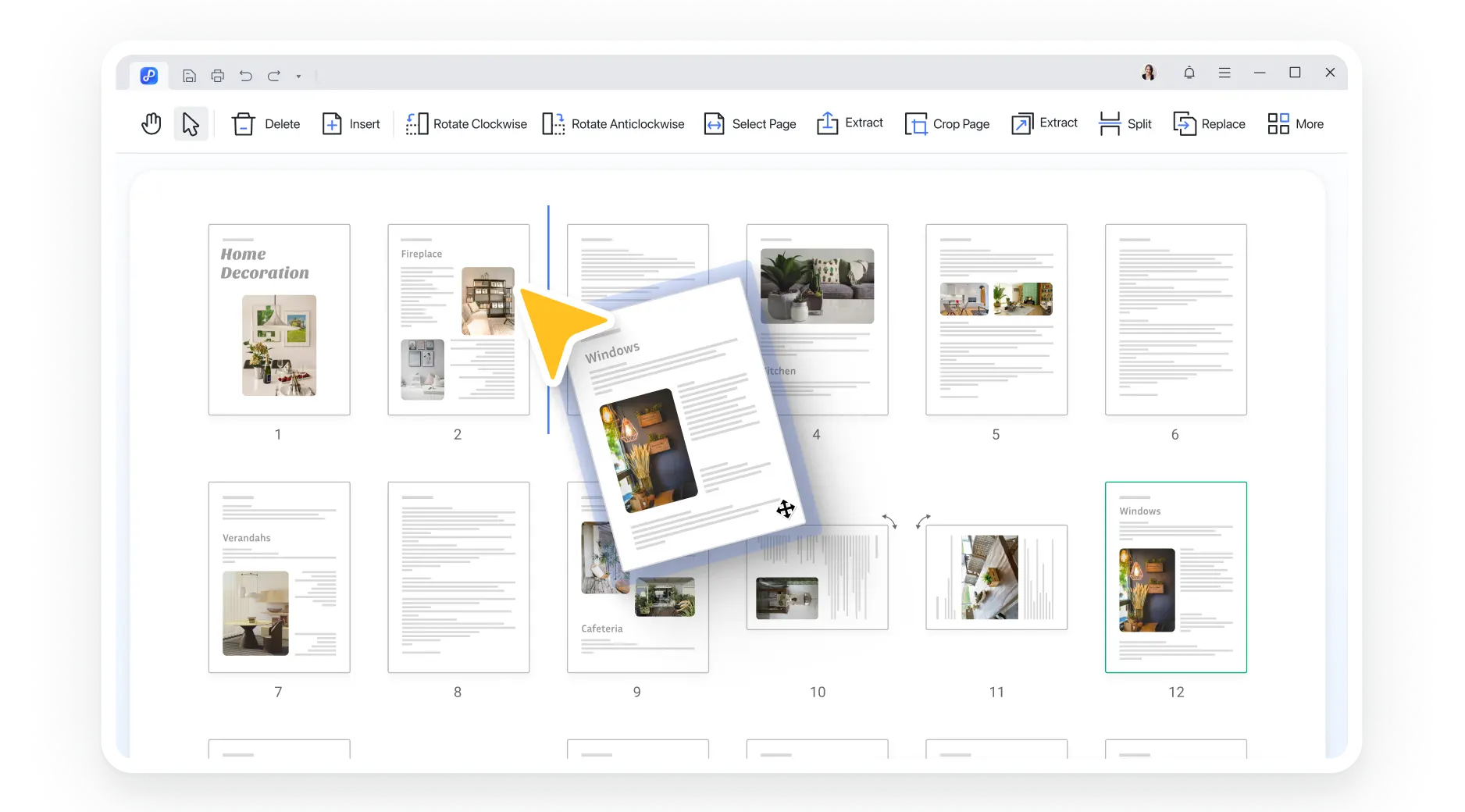
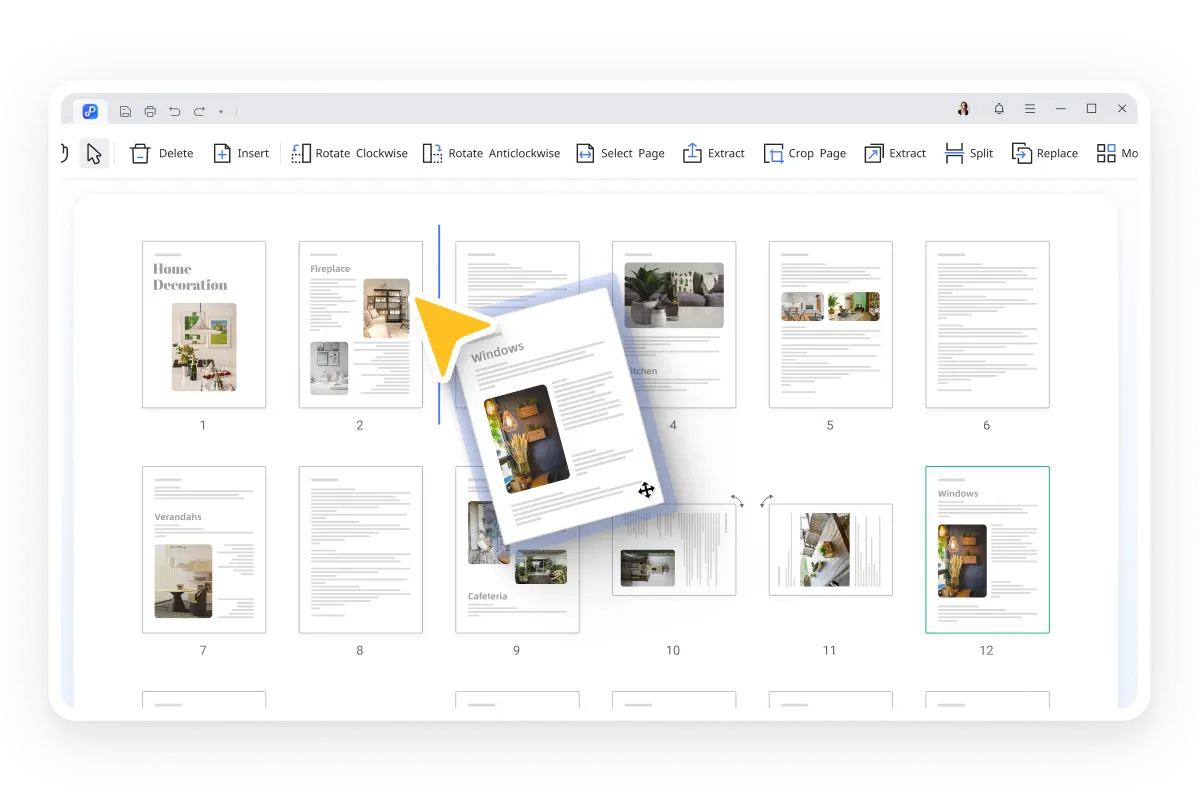
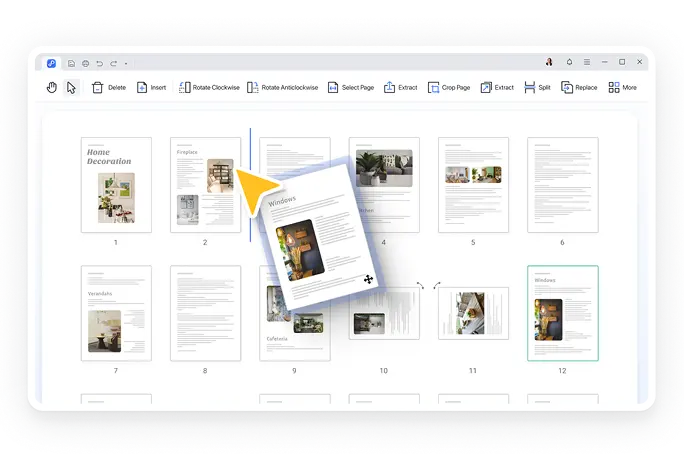
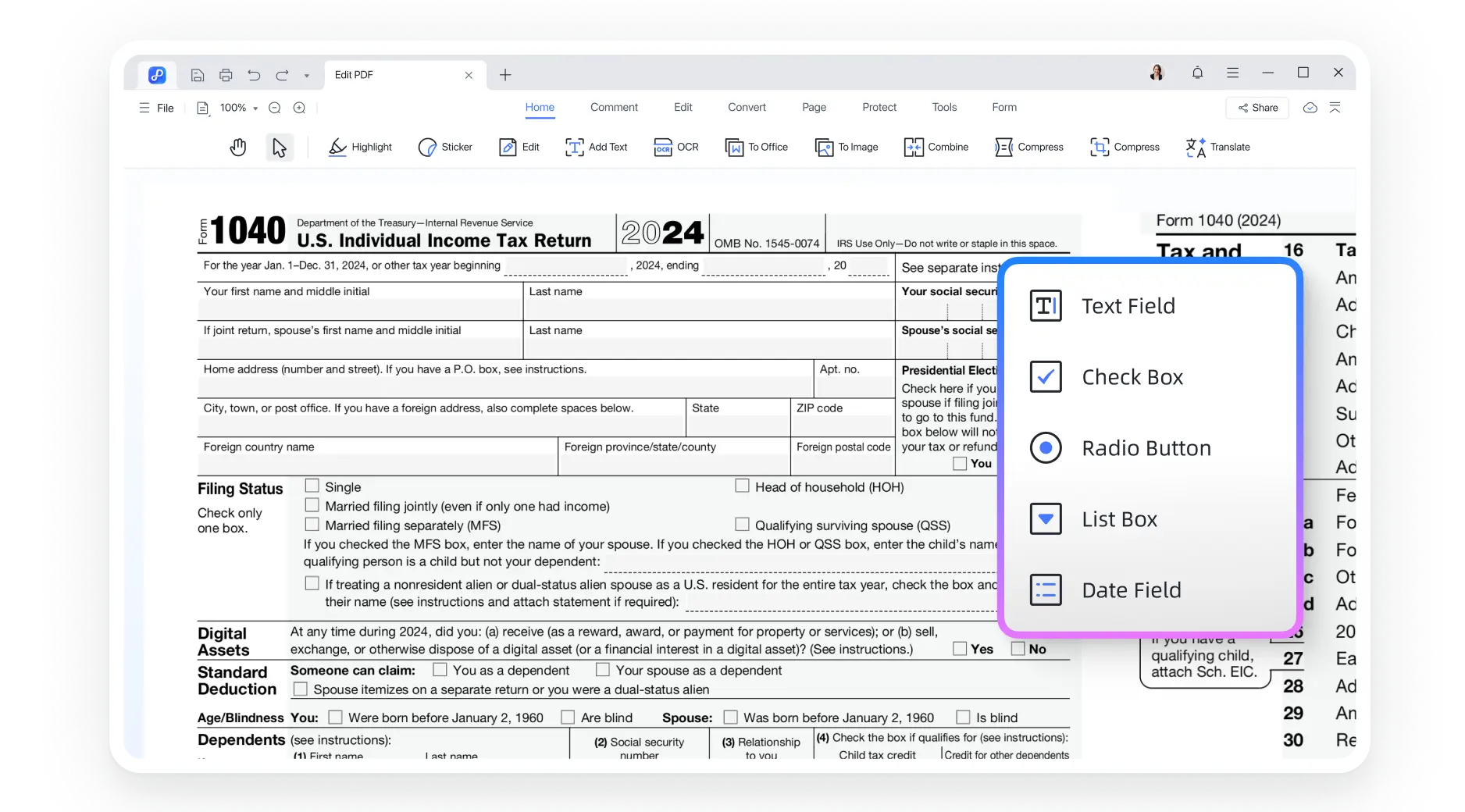
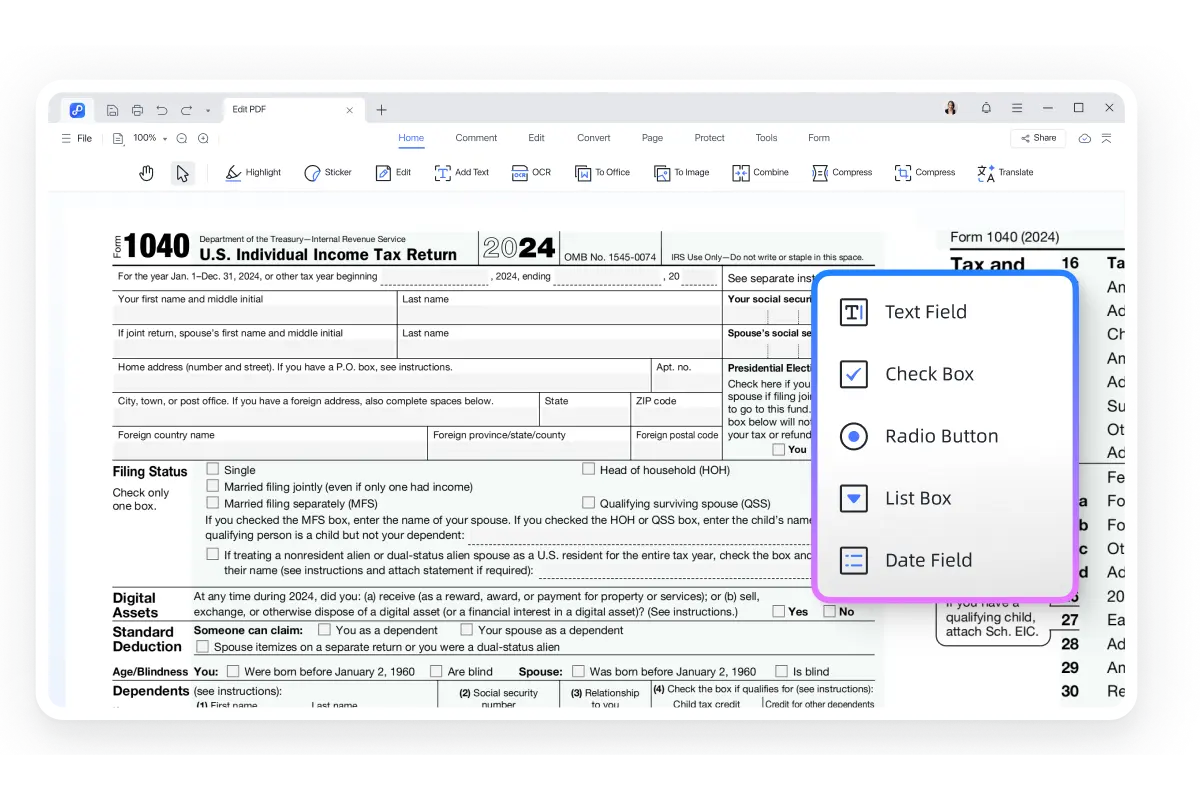
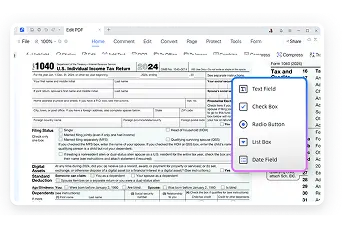
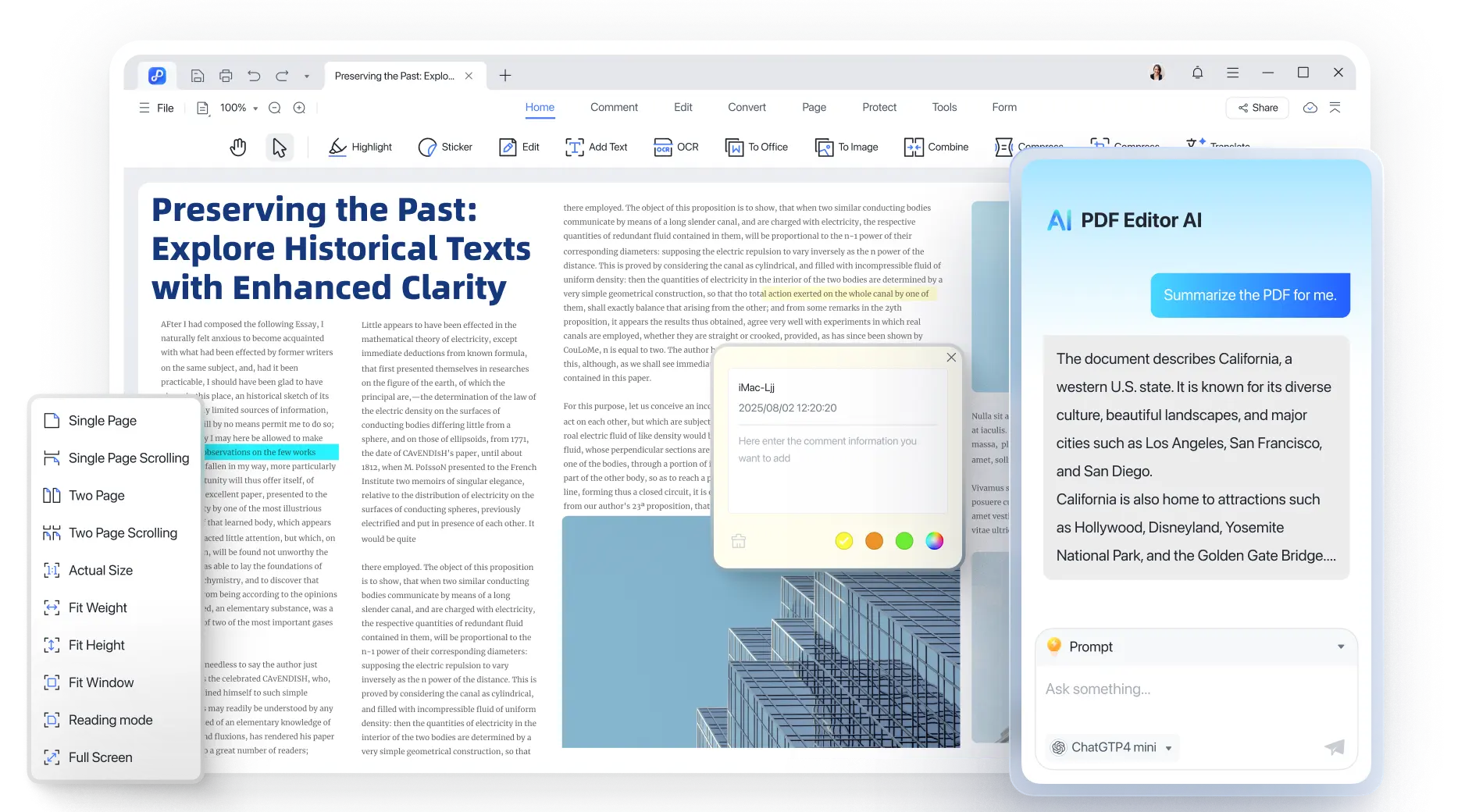
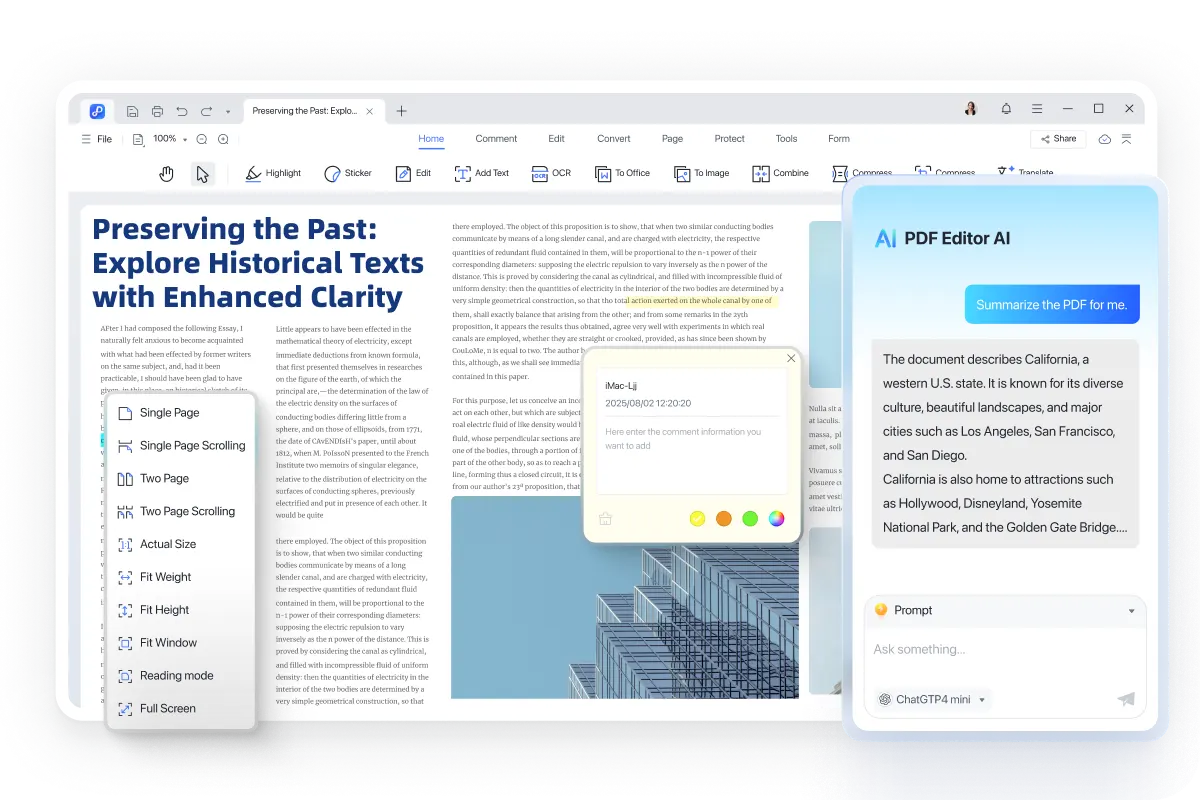
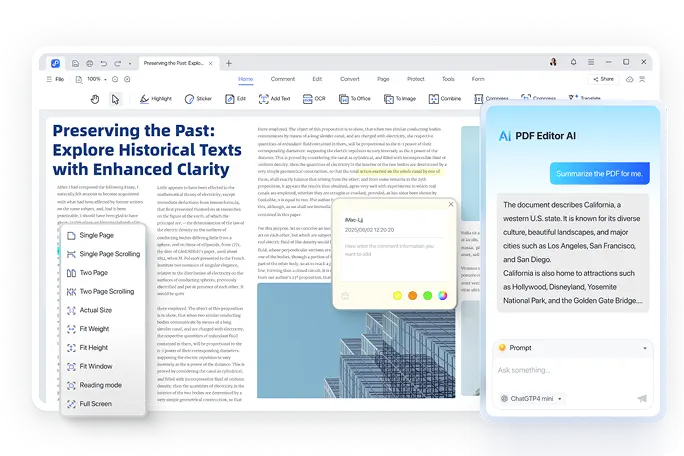
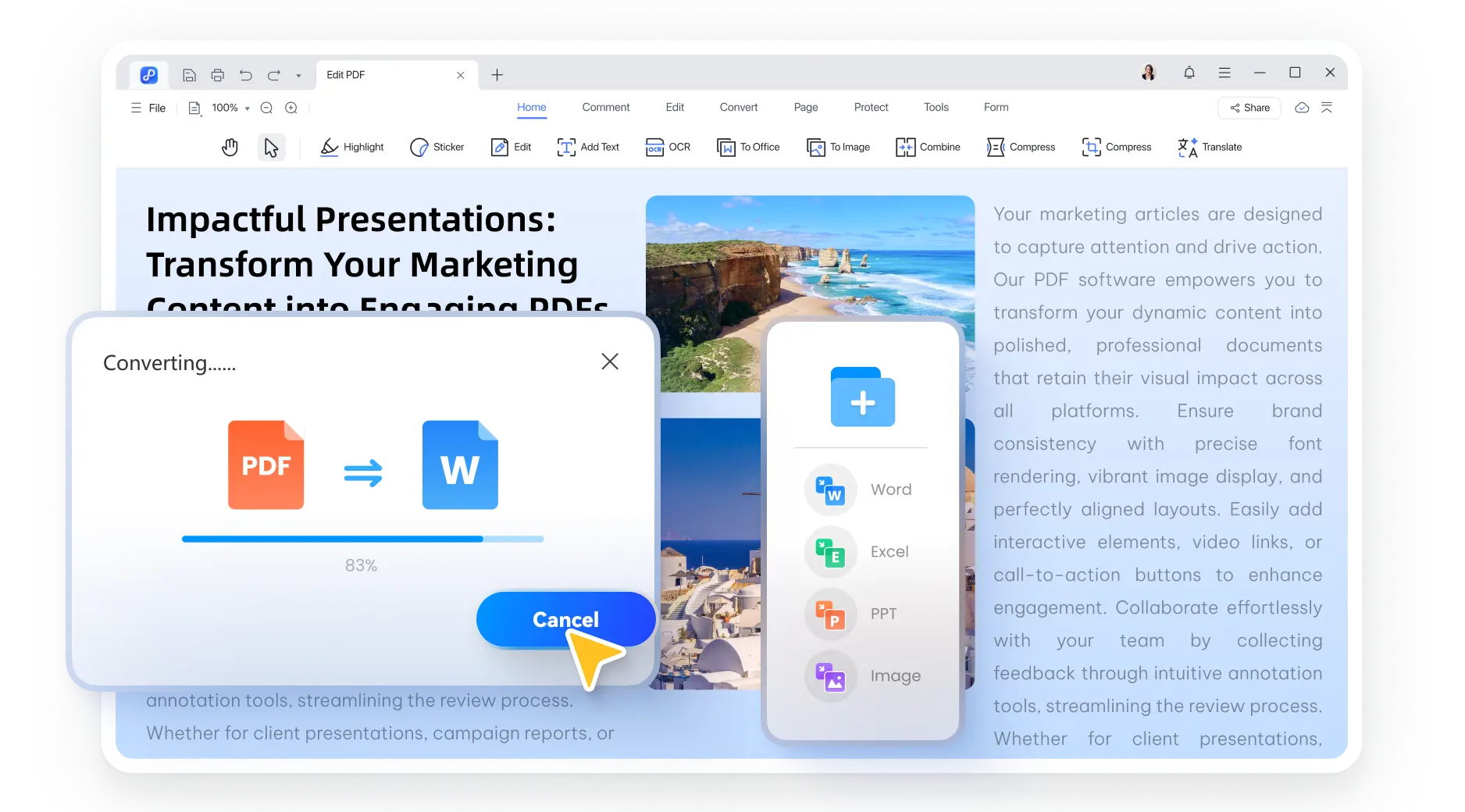
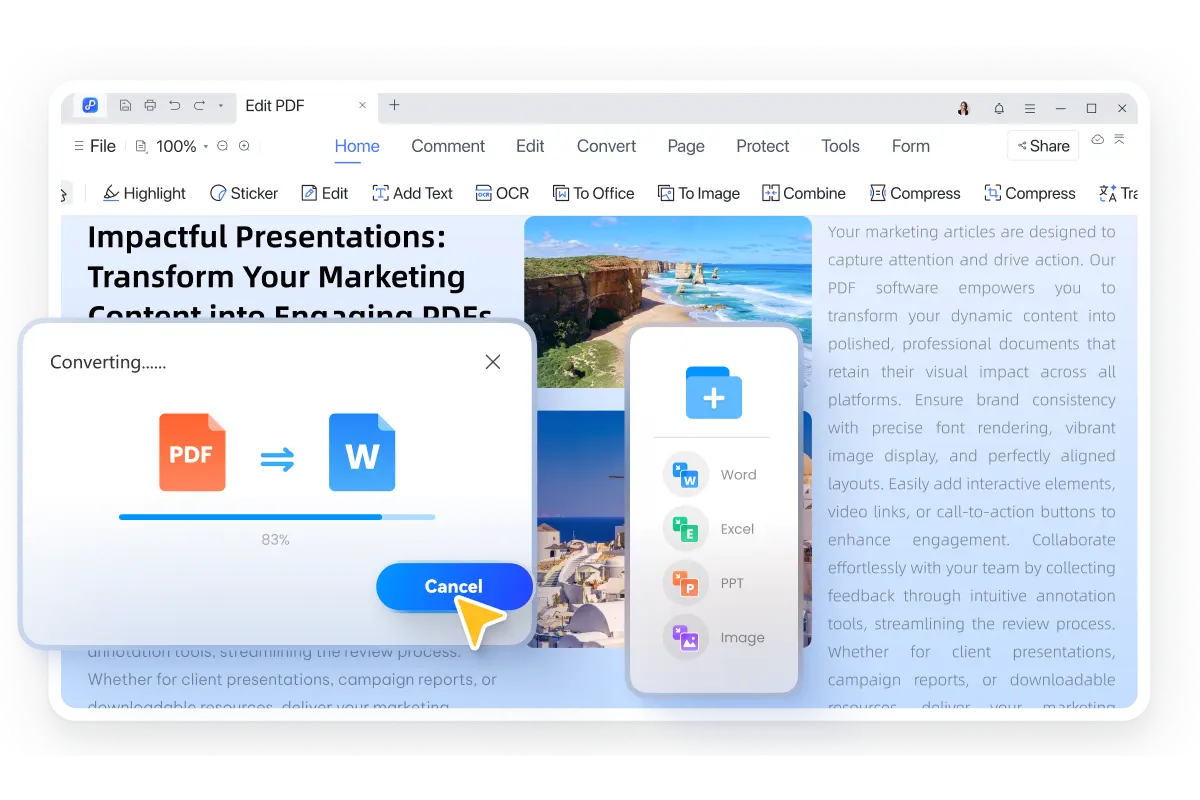
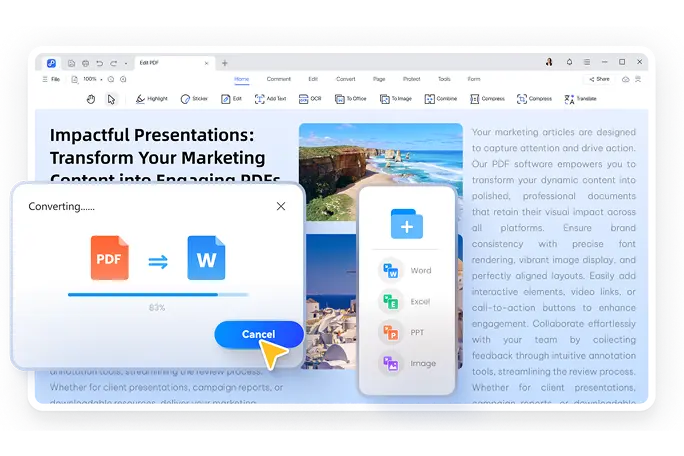
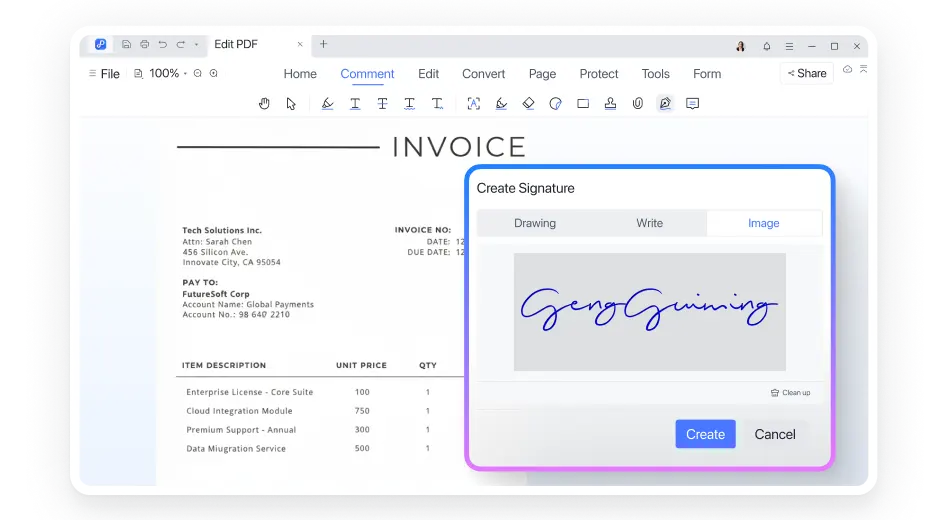
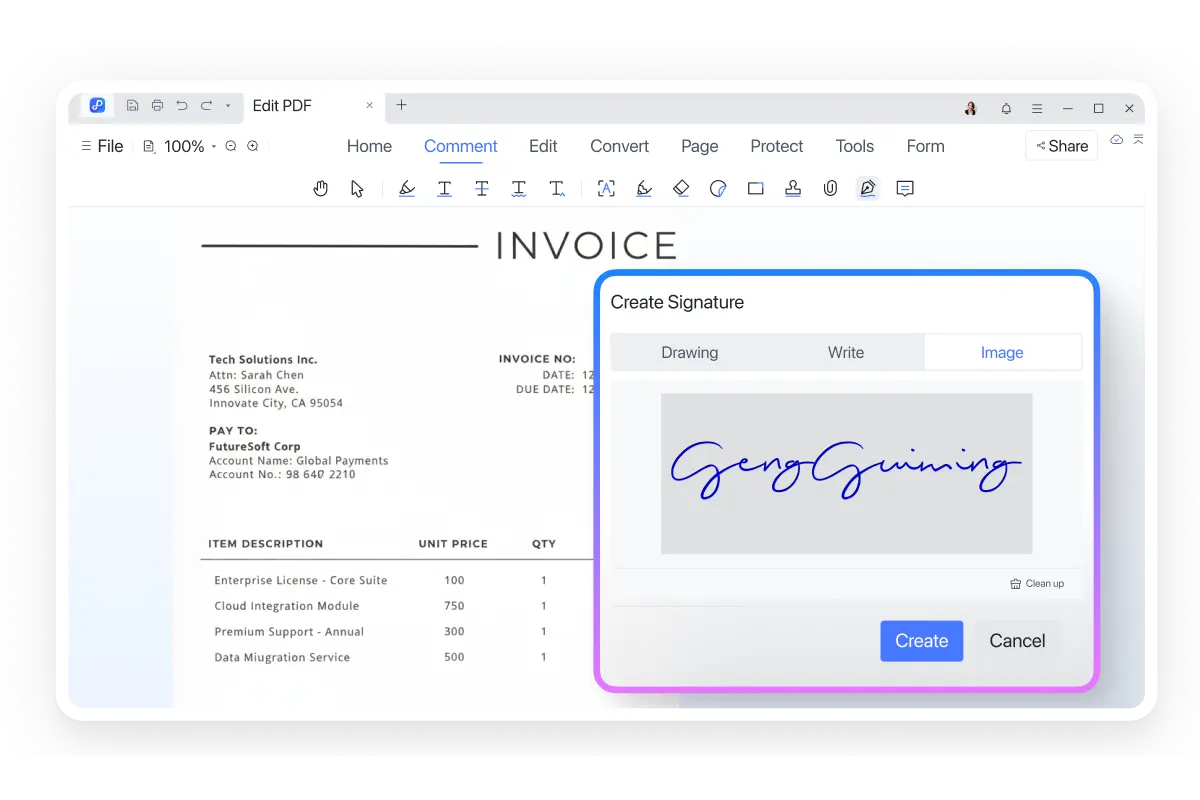
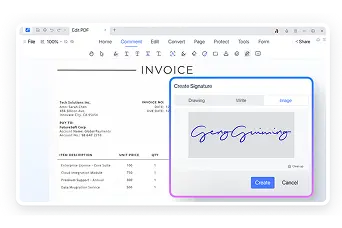
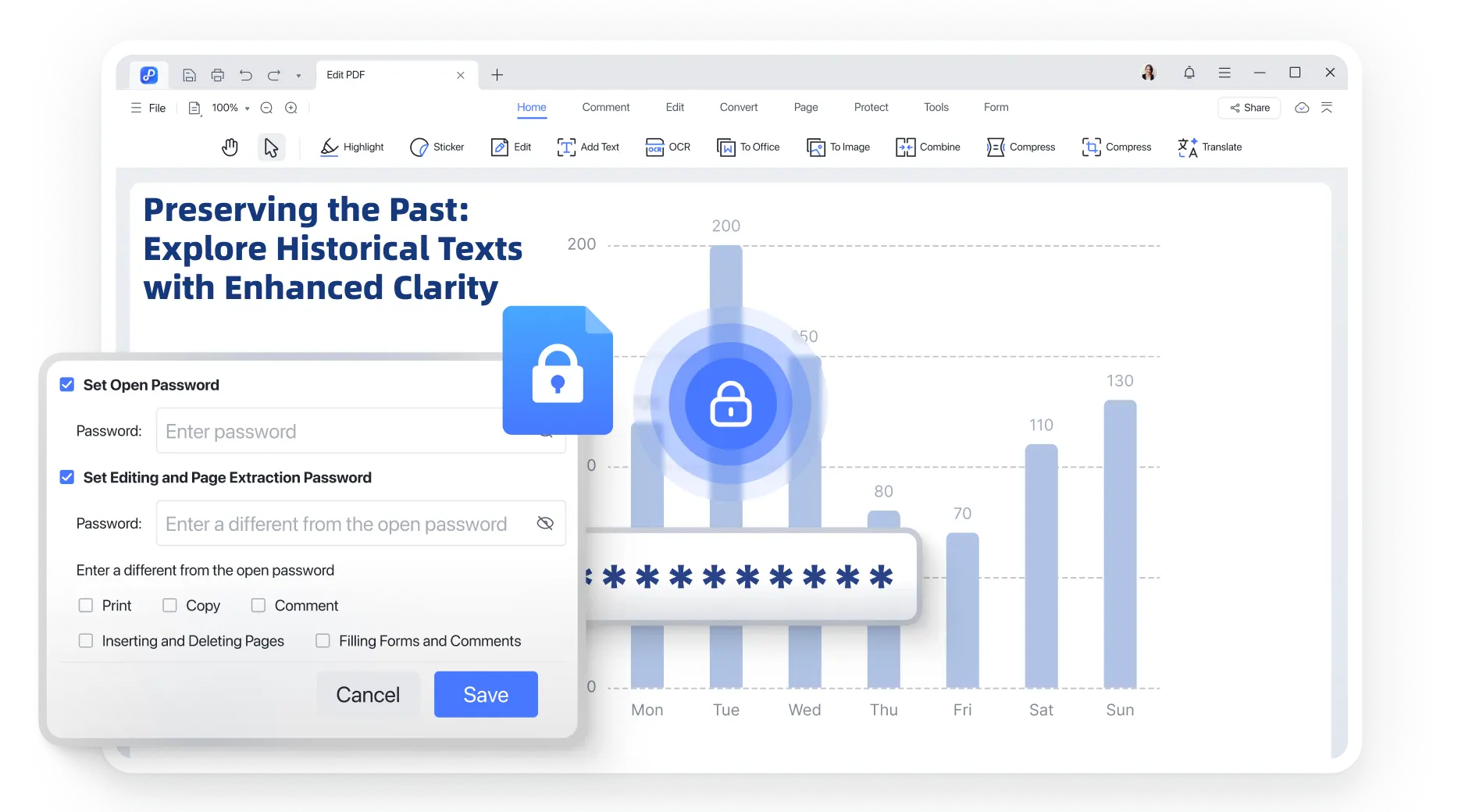
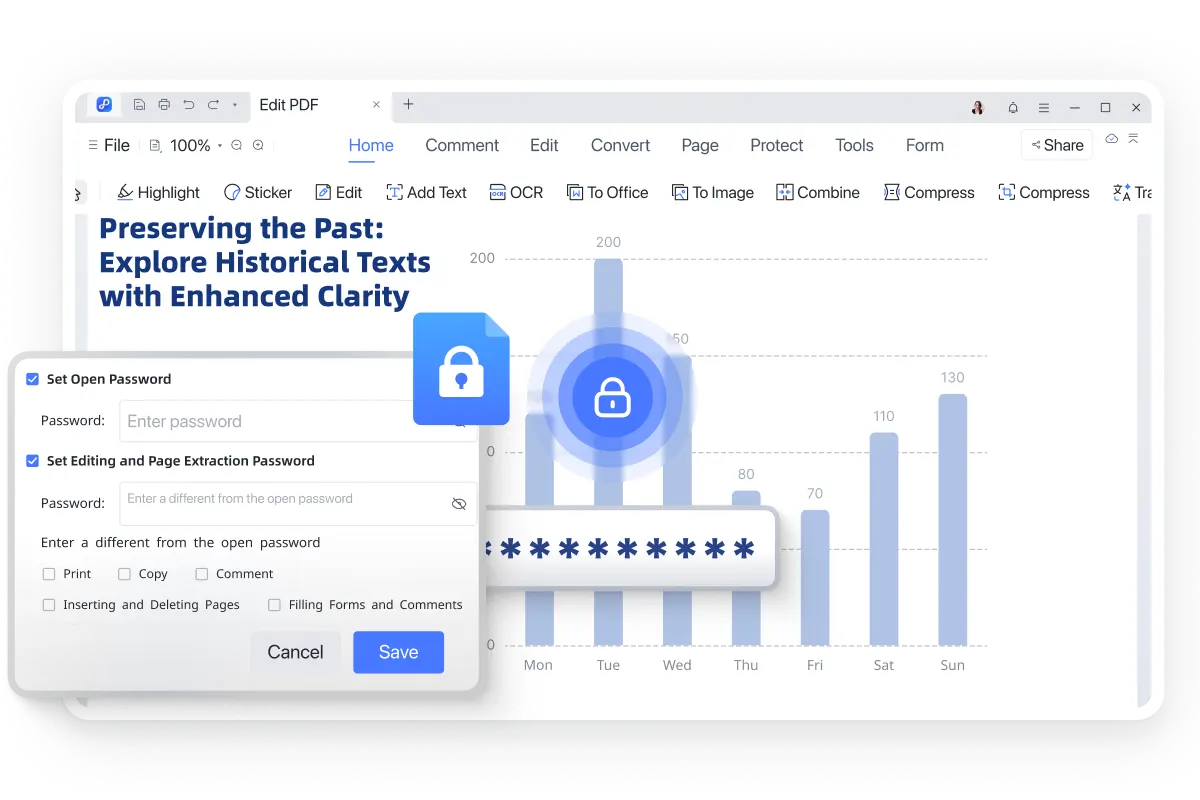
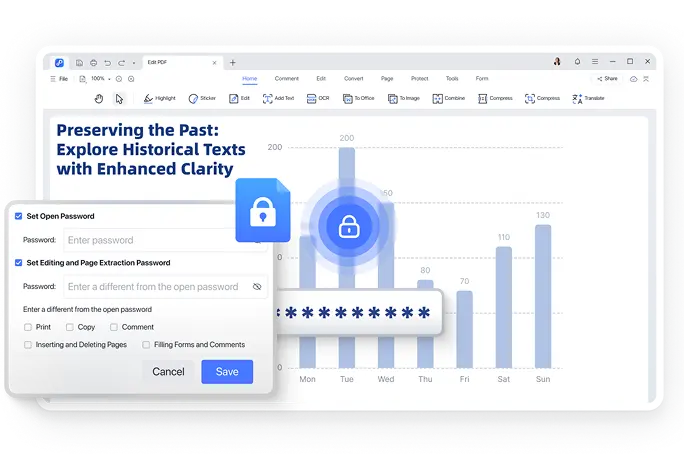
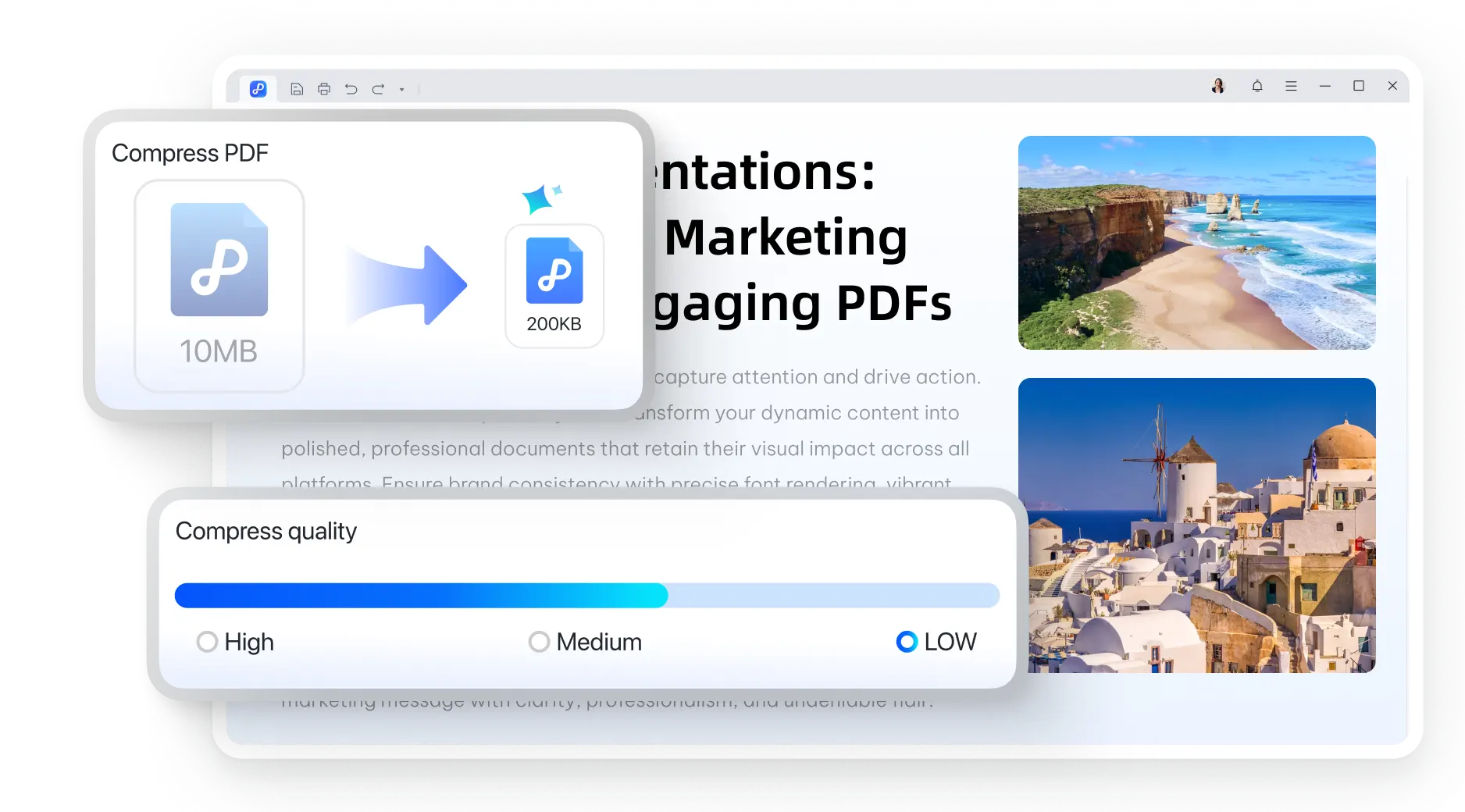
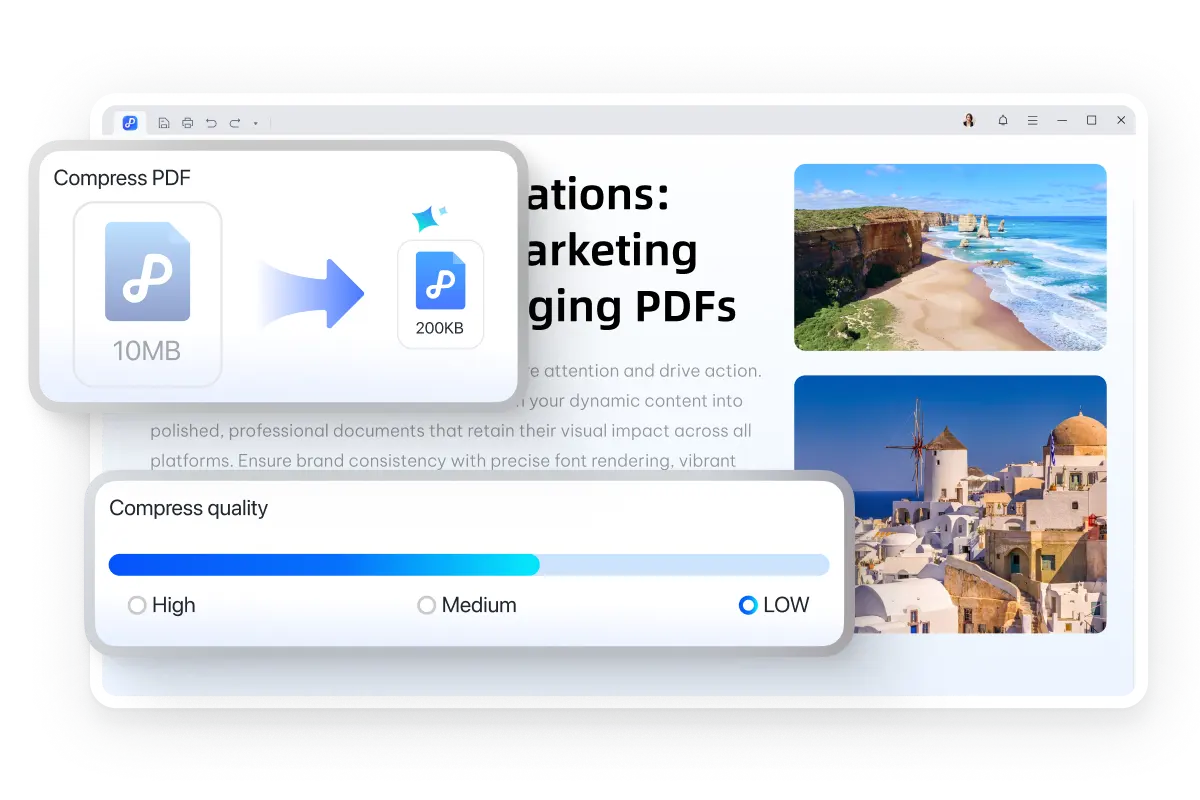
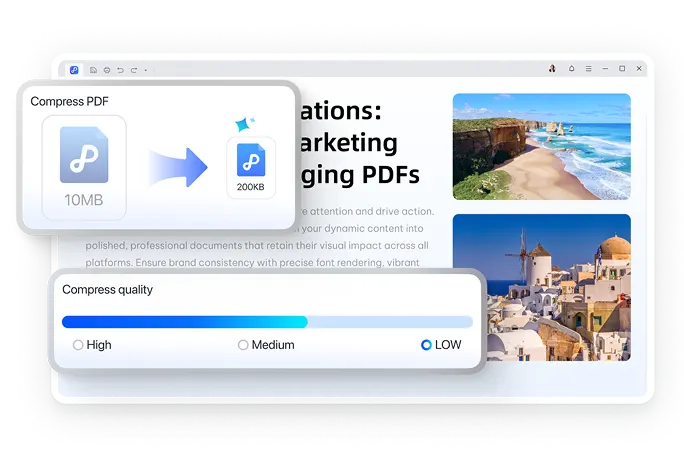
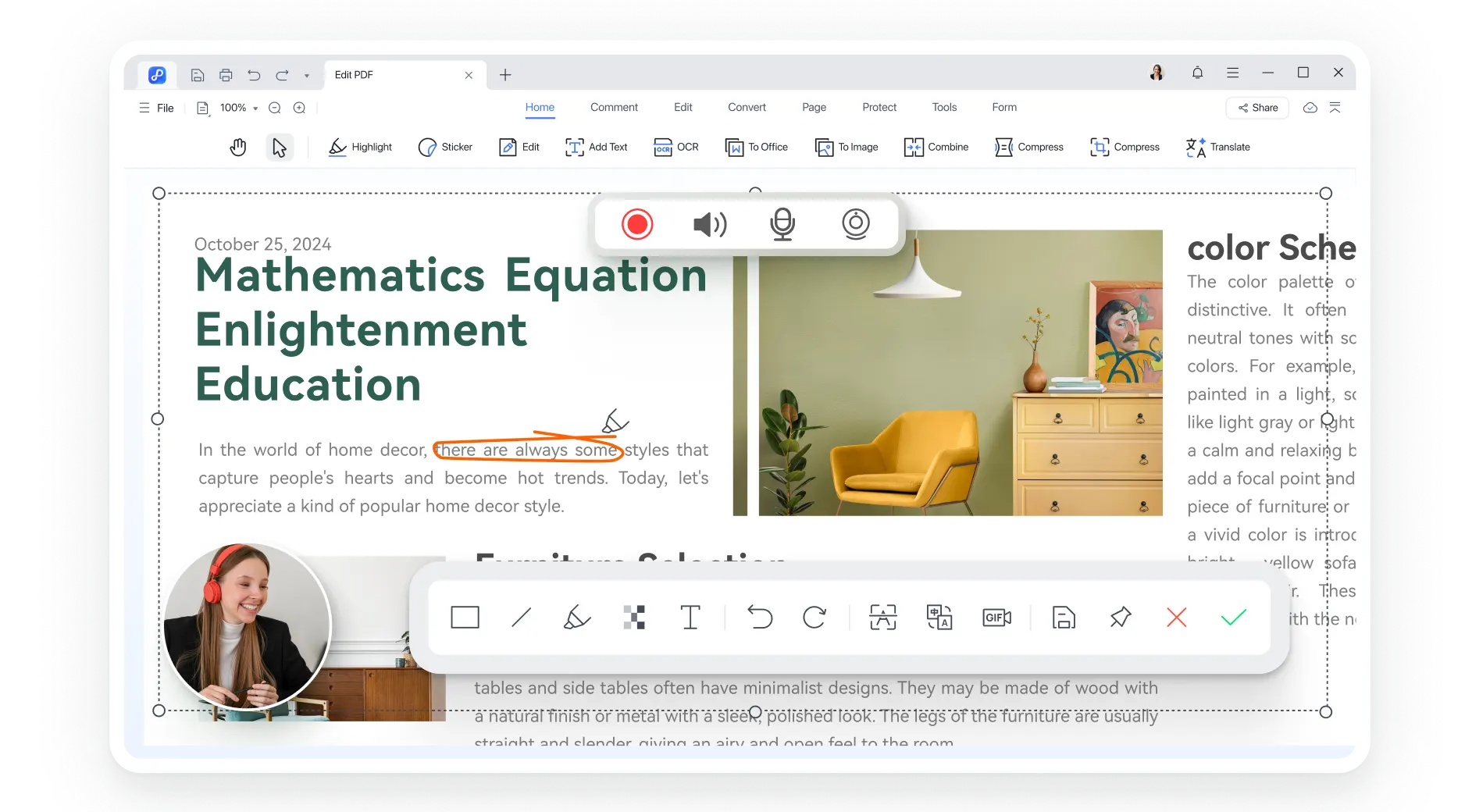
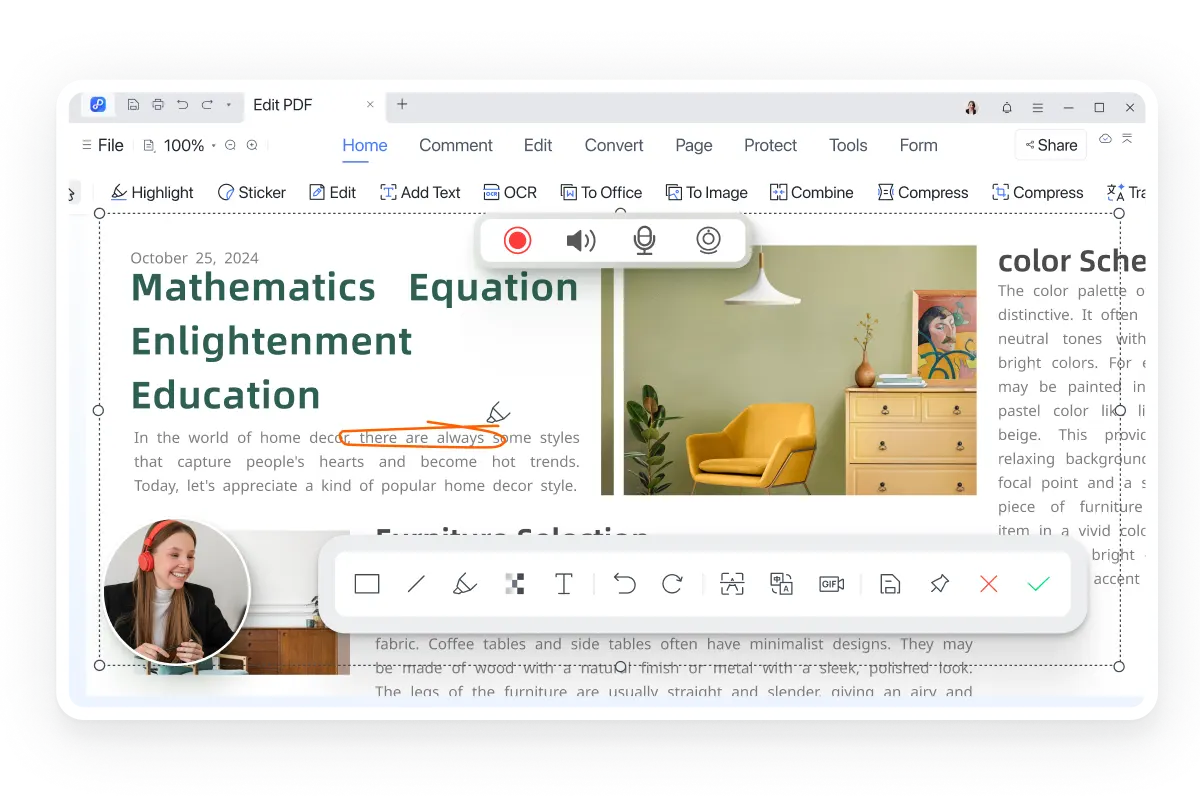
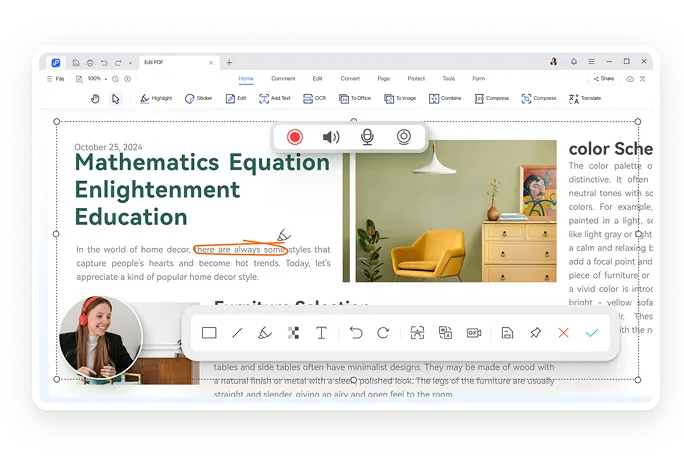

 4.9
4.9